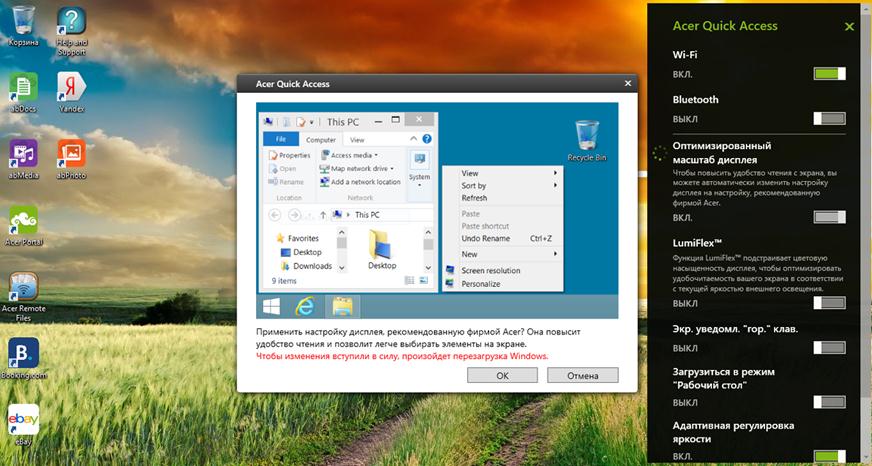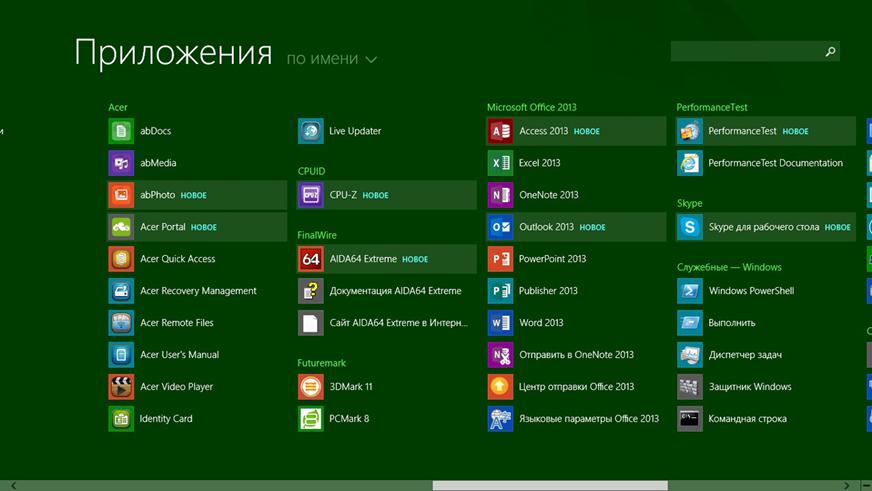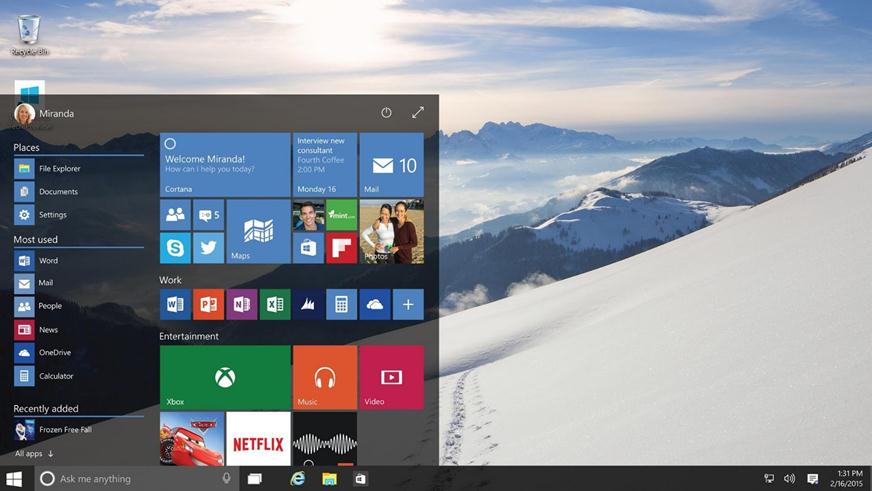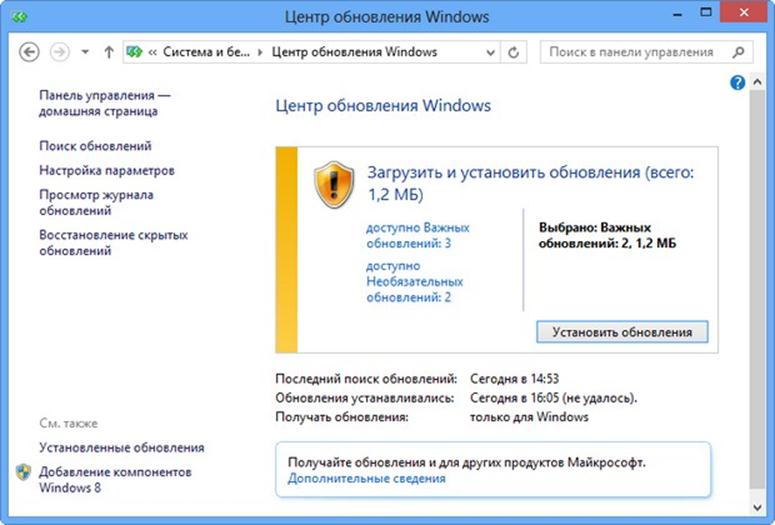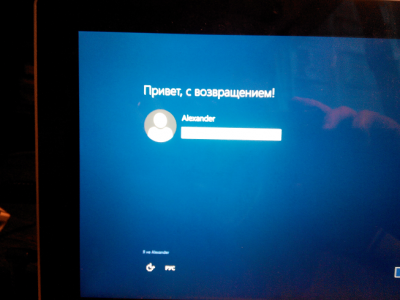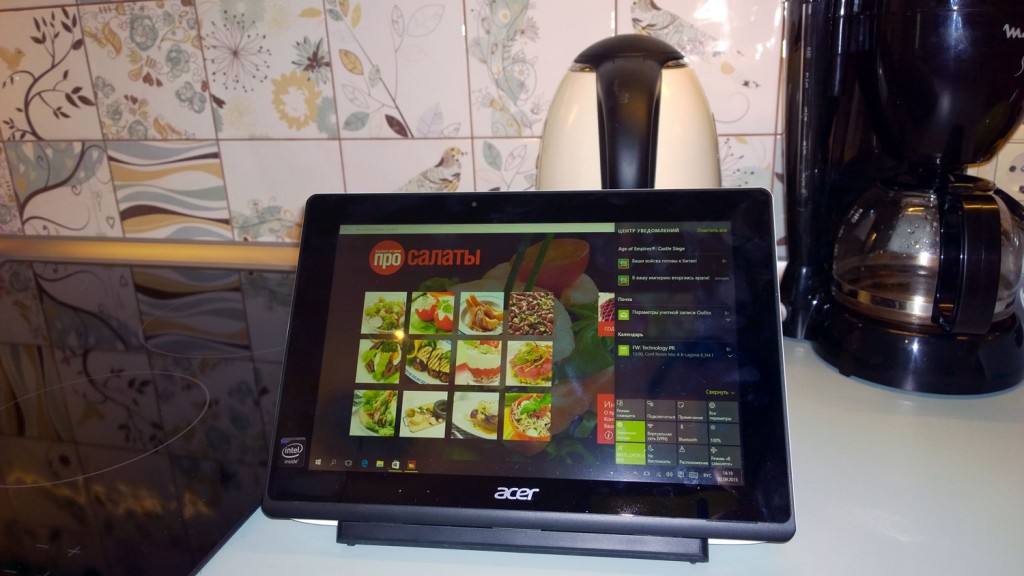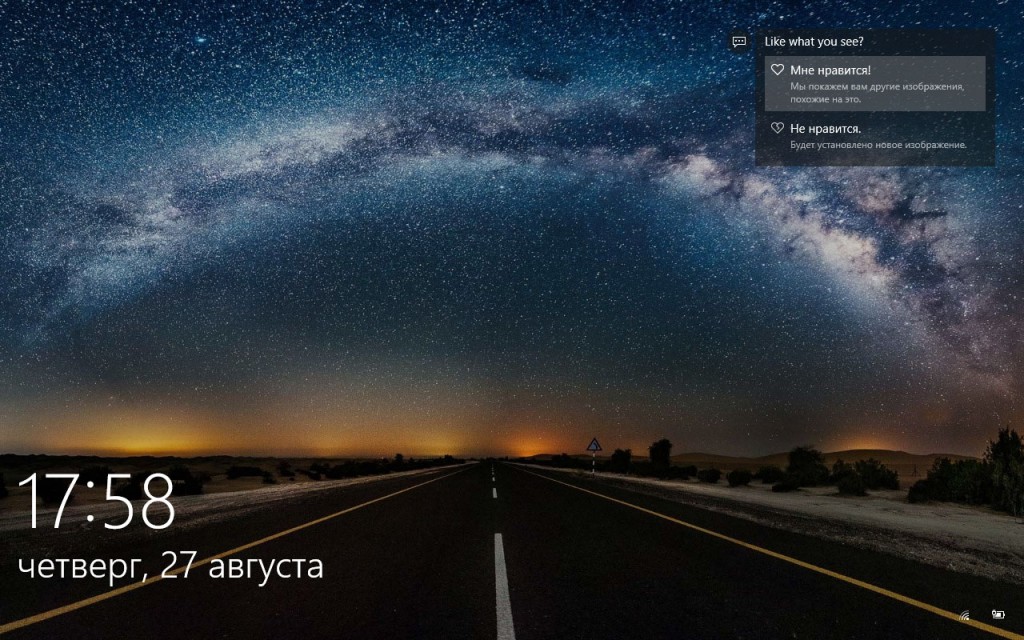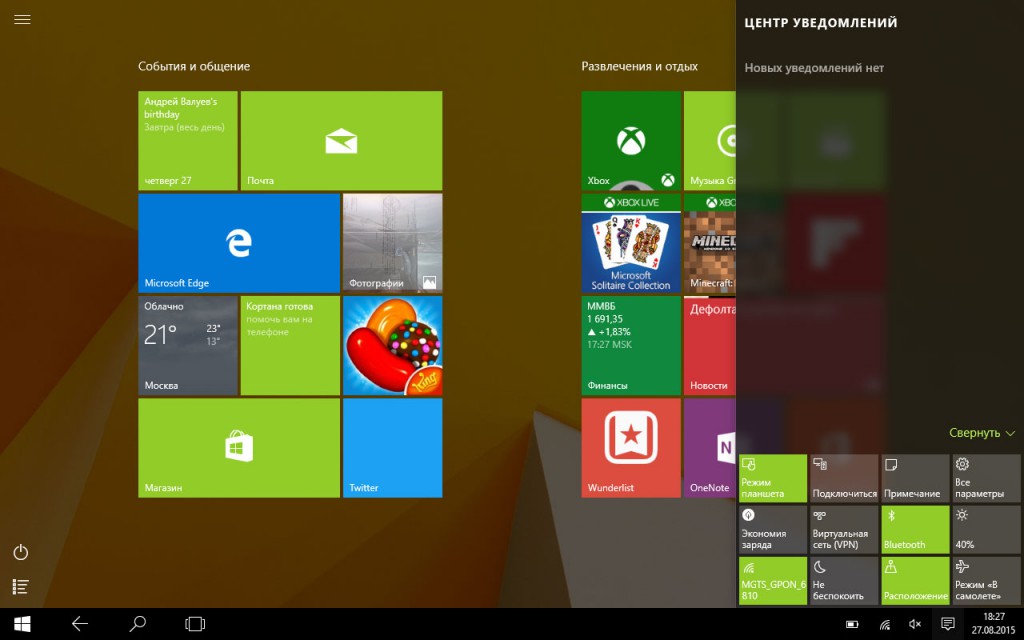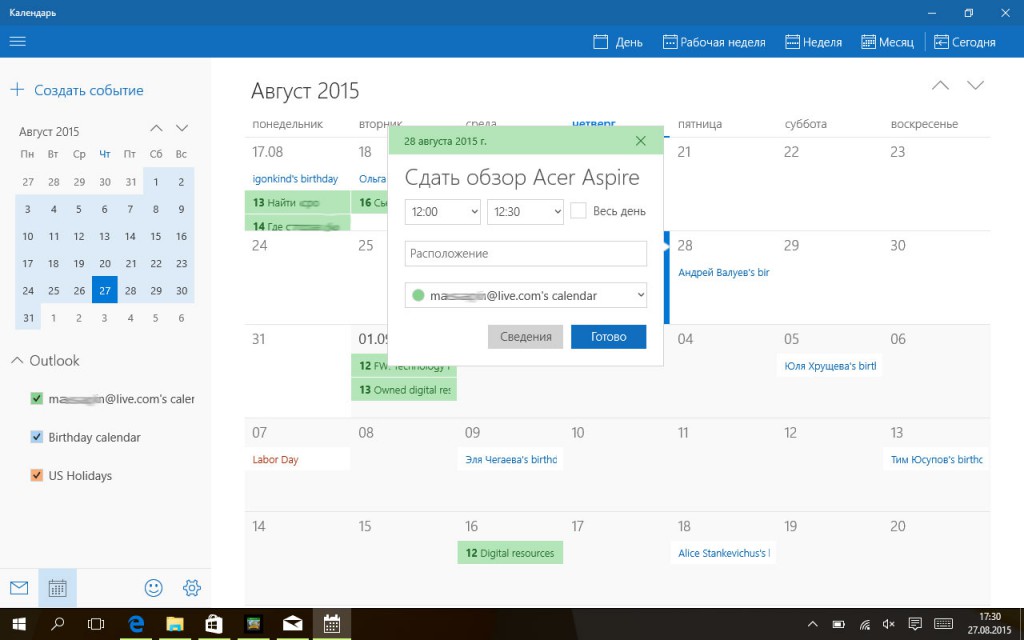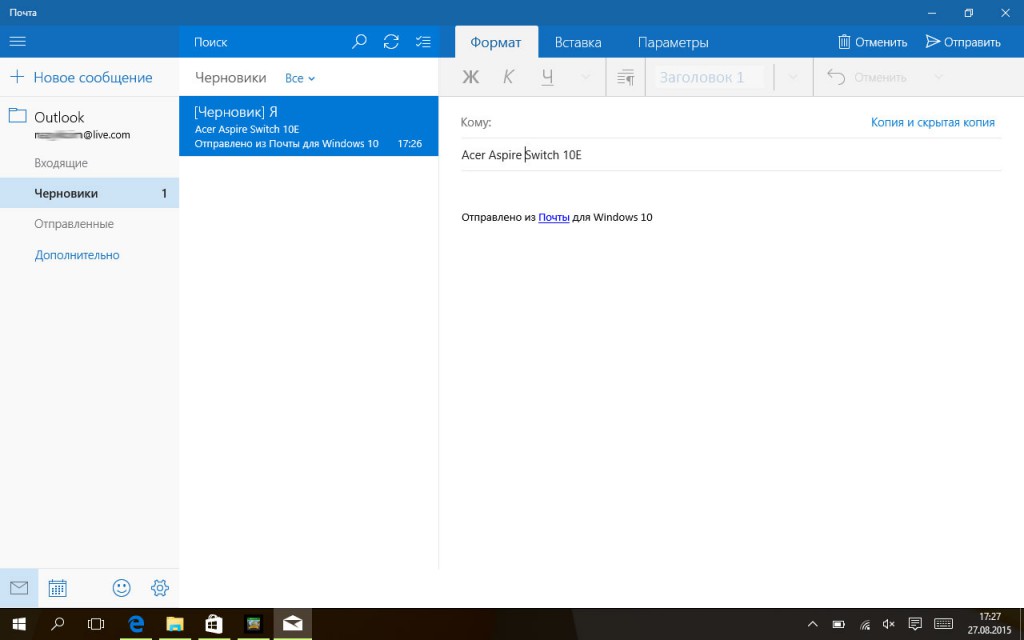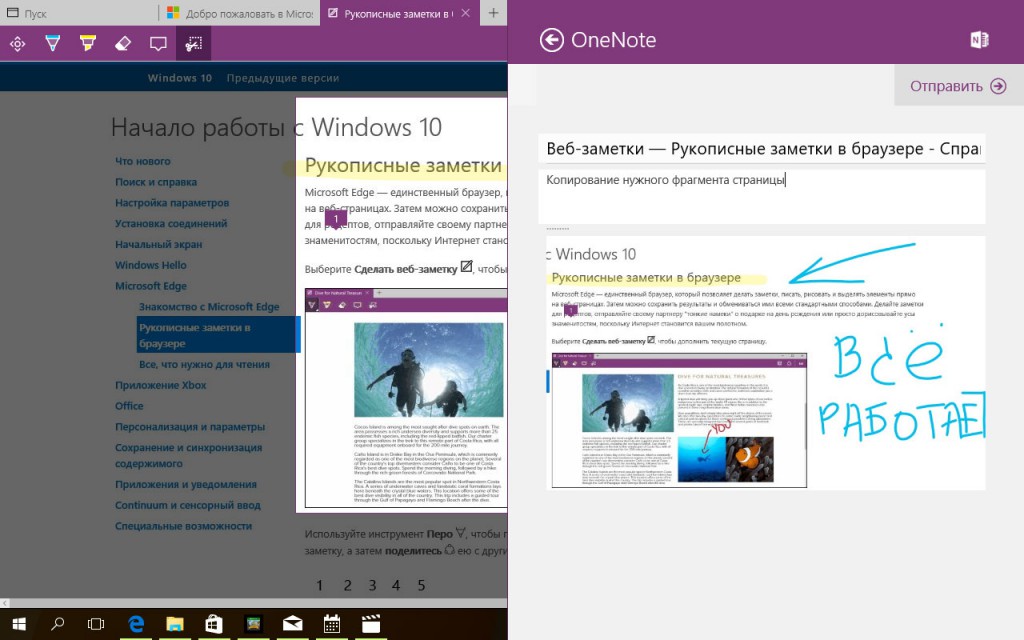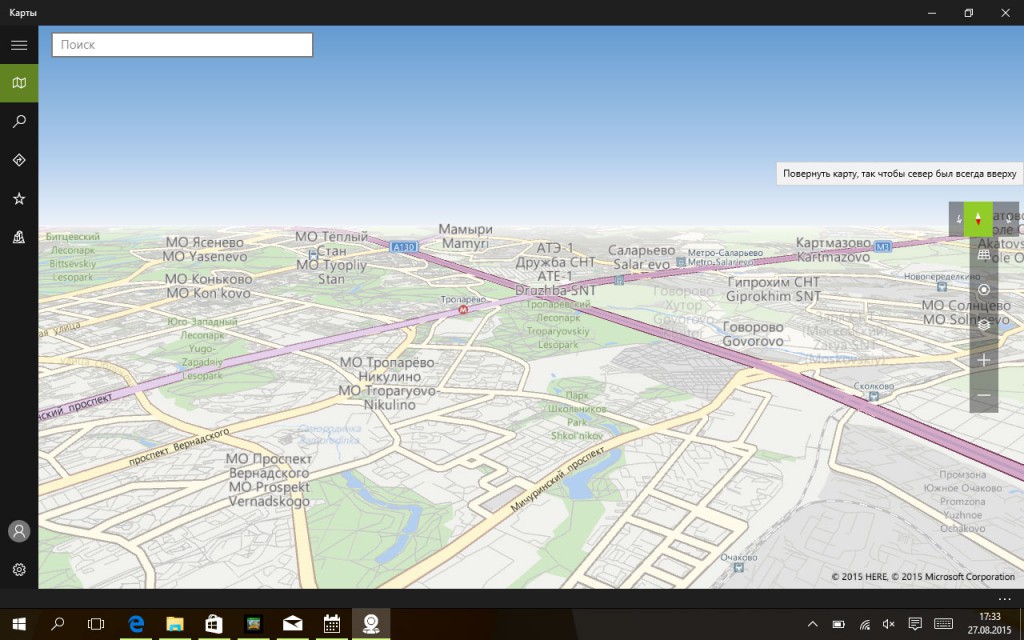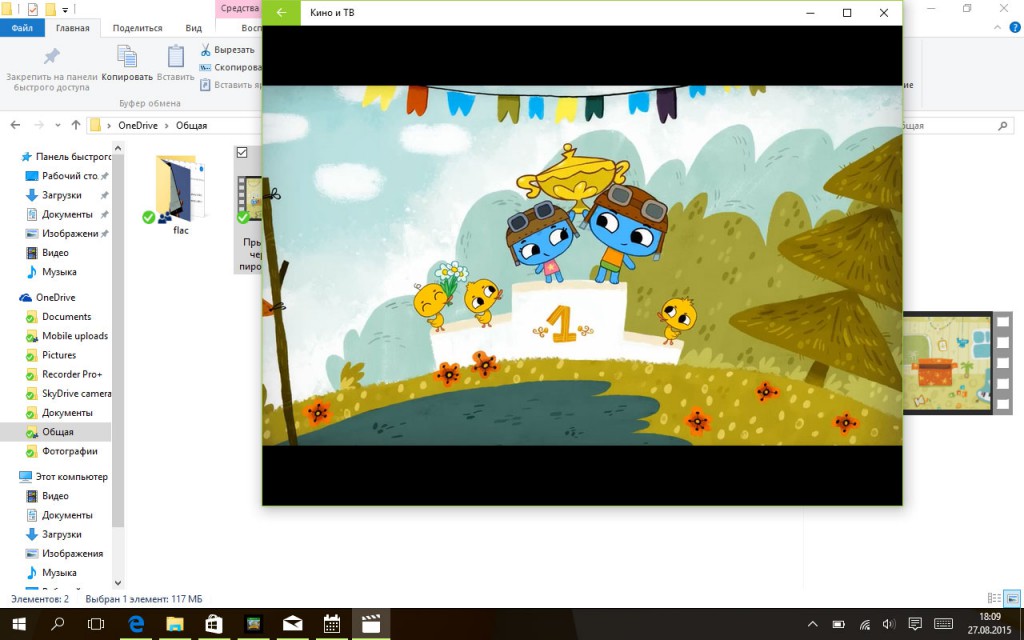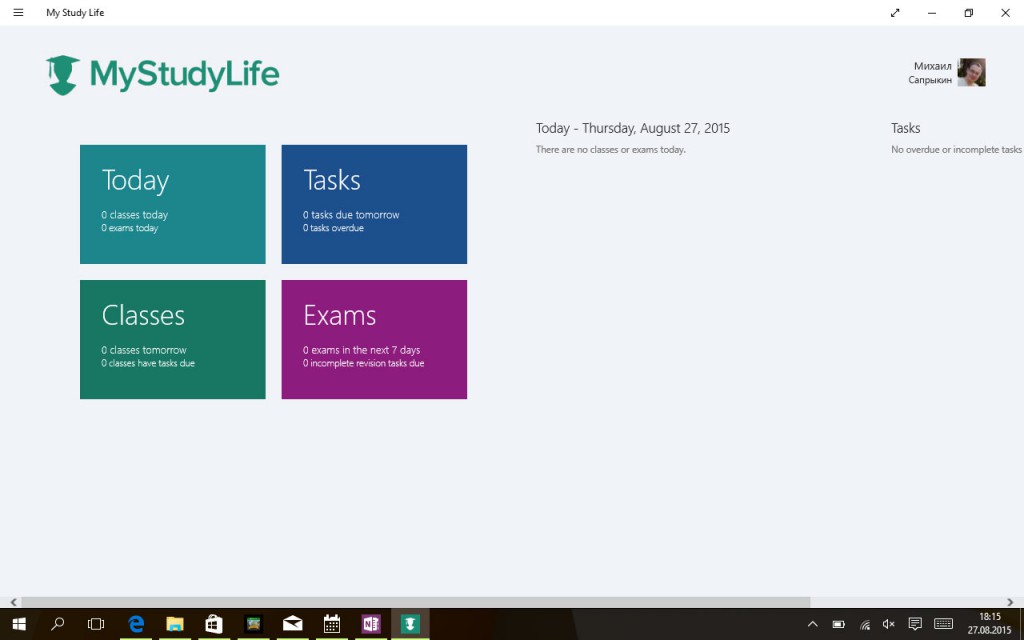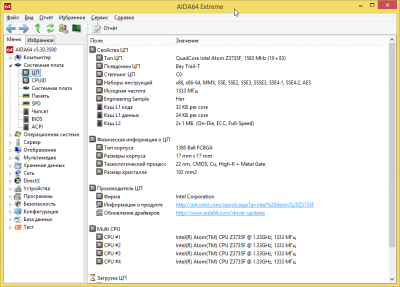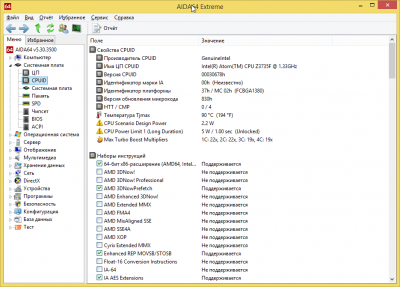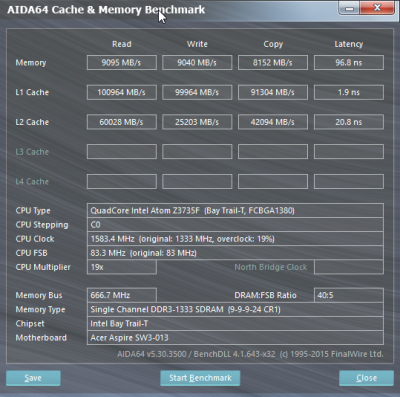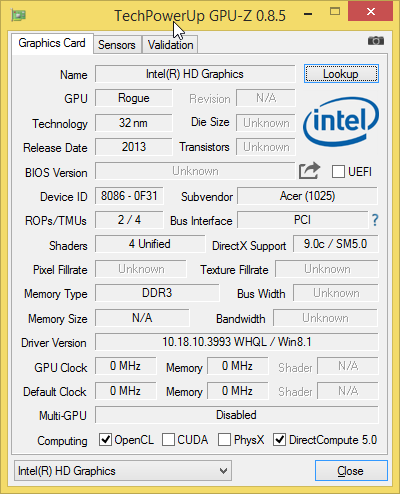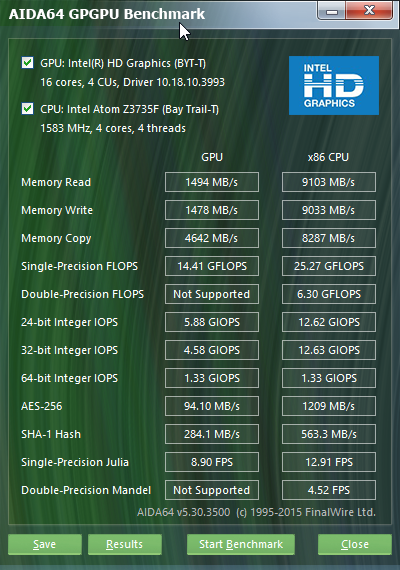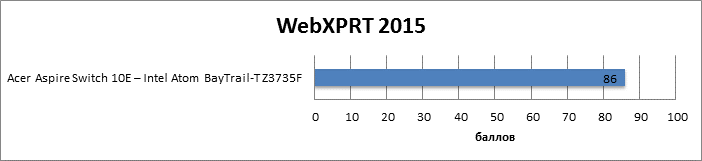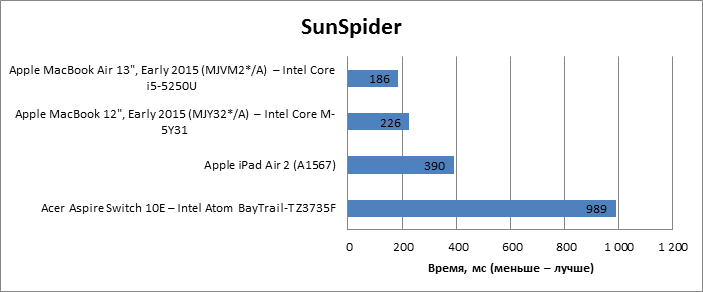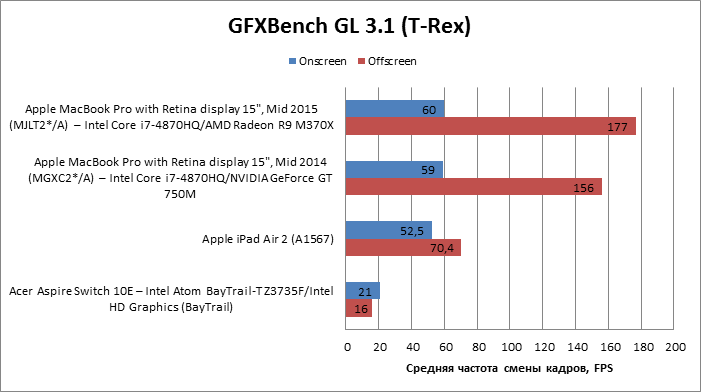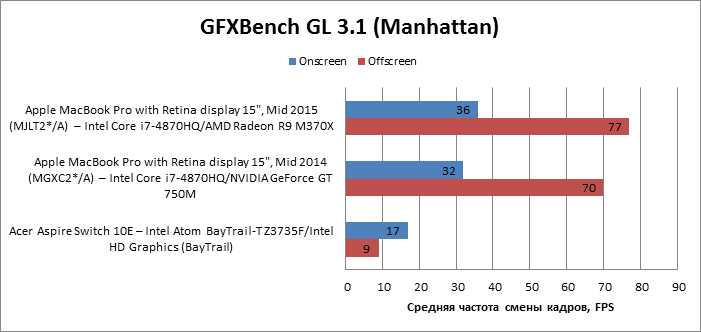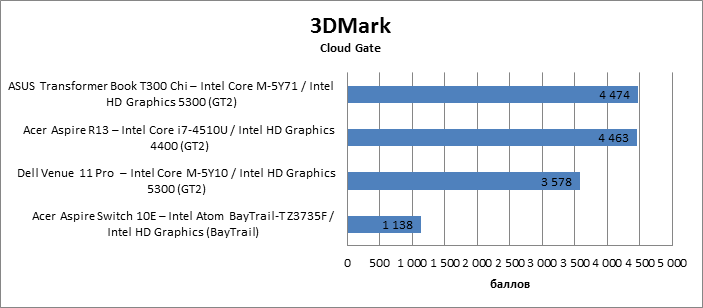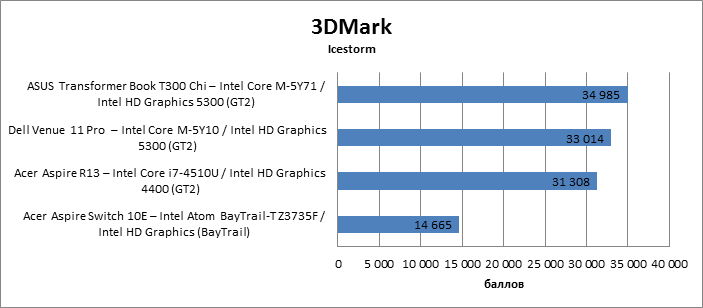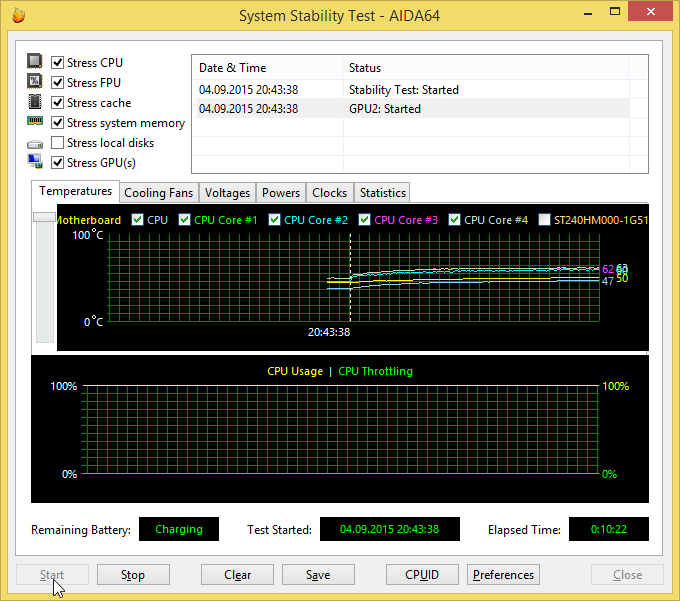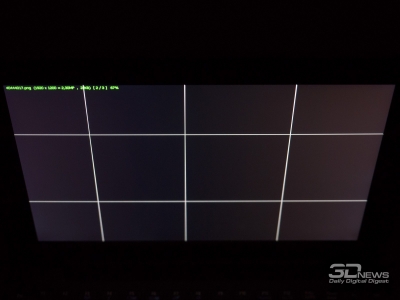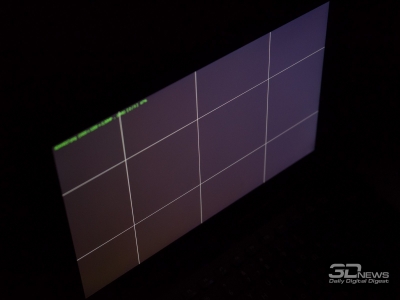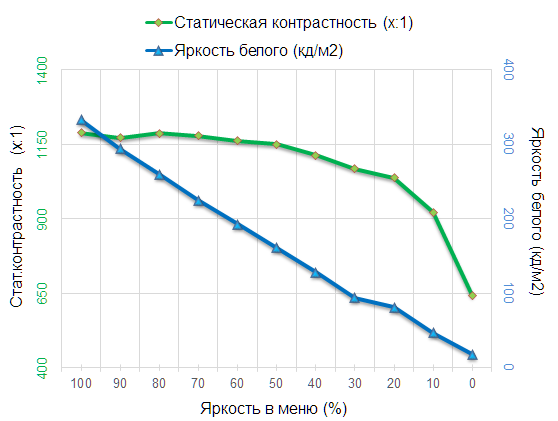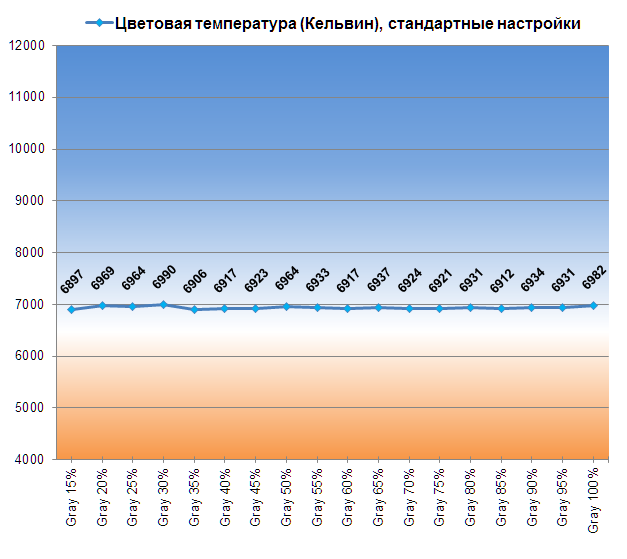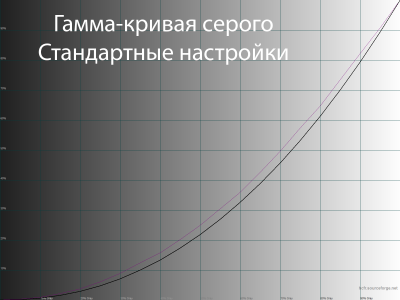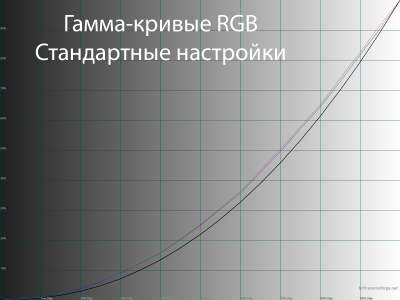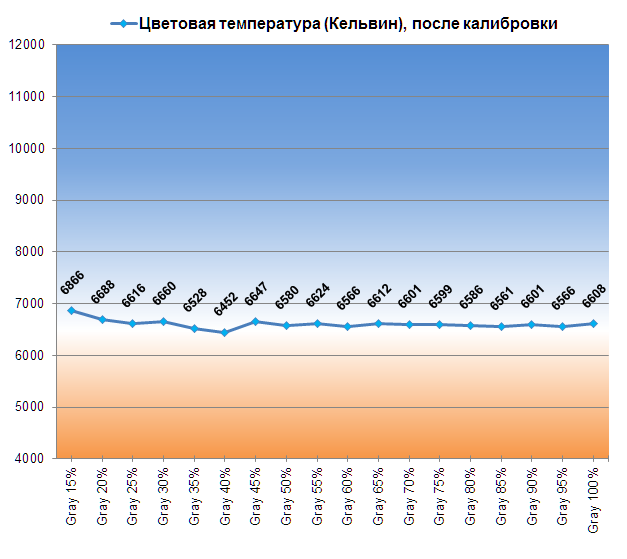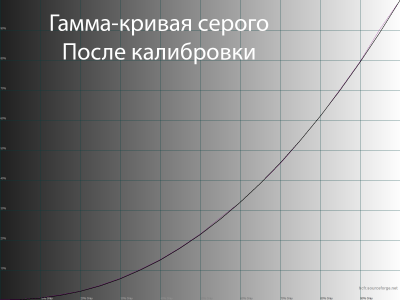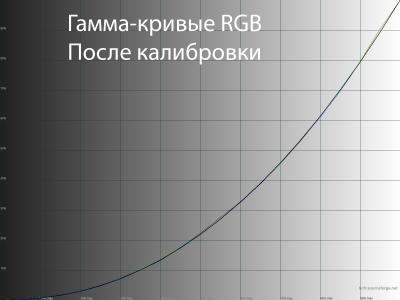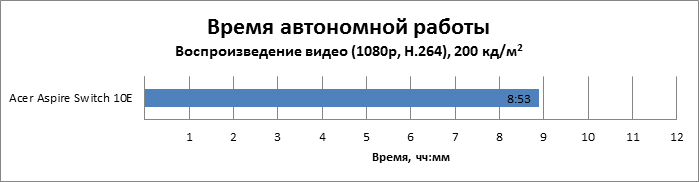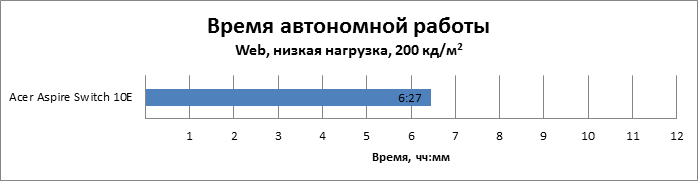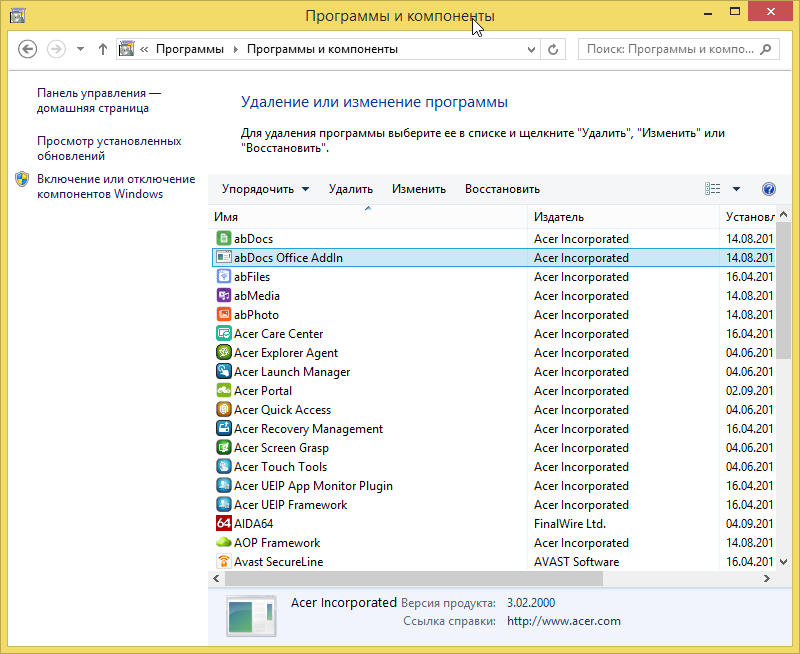Перед вами подробная пошаговая инструкция по установке Windows на планшет Acer Aspire Switch 10. Нашей редакцией были выбраны наиболее подходящие способы по переустановке системы для этой модели Acer.
Если данная инструкция результата не даст попробуйте доверить прошивку профессионалу. Напомним, что заводской версией системы планшета является — Windows 8.
1. Зарядите прошиваемый планшет на 100%.
2. Сохраняем с флешки, симкарты и памяти планшета все данные которые нельзя терять. Симку (если есть) можно вытащить.
3. Далее следуют два варианта:
• Скачиваем и скидываем на карту памяти или флешку(от 4 Гб) необходимую прошивку (установочную версию Windows), флешку установить в планшет. Подобрать и скачать прошивку можно здесь.
• Если есть докстанция с клавиатурой — хорошо, если нет то к USB-разъему прошиваемого планшета подключаем любую USB клавиатуру.


• Если в планшете не предусмотрен полноценный USB, то необходим еще и USB OTG кабель.




• Теперь включаем планшет и на подключенной к нему клавиатуре зажимаем кнопку Esc.
• Откроется BIOS планшета в котором необходимо выбрать диск, на котором размещена установочная система. Это та самая карта памяти или флешка, в каторую мы заранее скидывали установочную версию Windows. Обычно в BIOSе указан основной диск планшета, с которого загружаться сейчас ненужно.
• Далее сохраняем параметры, планшет перезагрузится и начнет установку Windows.


• Скачиваем и скидываем в отдельный диск на планшете или на карту памяти(от 4 Гб) необходимую прошивку (установочную версию Windows). Подобрать и скачать прошивку можно здесь.
• Запускаем файл установки системы из дистрибутива


4. Указываем раздел под виндовс или обновляем текущий.




5. В процессе установки планшет может пару раз перезагрузится — это нормально.


6. Установка завершена, настраиваем систему.
7. Готово. Если после загрузки уже установленной системы экран нереагирует на нажатия, значит в Windows не включена поддержка сенсора.
Кнопками клавиатуры выполняем переход по системе до нужного места (как мышкой).
Назначения клавиш:
Пробел — это выбор объекта
Стрелки — можно листать в списке
После этого Windows предоставит выбор метода ввода Перо и сенсорный ввод. Выбираем его и пользуемся.
Подготовлено техническим отделом Планшеты.ру
23 сентября 2016
Внимание! Любые действия Вы выполняете на свой риск. Не следует делать переустановку системы без причины.
Hi
I recently bought Switch 10. As it has only 32GB SSD splited in 24GB of windows partition and 8GB for Recovery I tried to merge those partition to get rid of Recovery and have only one SSD partition. Longbstory short, I failed and got a bluescreen, then a reboot and now I have this:
http://i.imgur.com/NmAkhgO.jpg
I have Windows 8.1 from official Microsoft website, I have orginal CDkey (not OEM from Acer). The version I downloaded is a 32/64bit installer (I think, but it may be only 32bit)
I was trying to set up BIOS by myself, but it always puts me to blue screen of windows (with error 0000225).
I provide screens of BIOS with default settings: http://imgur.com/a/jtyN2
I prepared pendrive from an .iso image with a program called Rufus, partitioning system GPT.
Then I changed BIOS settings to allow non secure boot and to boot first from USB HDD, and while booting I hit F12. But still I get that: http://imgur.com/yE48diG
— What I would like to do? Be able to start Windows 8.1 installator, clear all SSD partitions and make only one 32GB with windows.
— What I need? Help, becouse I cant start boot from USB and run Windows 8.1 installator.
Best Answer
I’ve found the solution, everything working fine.
To do it, you need to keep in mind two things:
1. You cannot use offical Microsoft .iso to USB program — it does not create bootable pendrive for UEFI bios, the offical Windows downloader have an option to create bootable USB from downloaded .iso, but it also isnt capable of doing so.
You have to create bootable ISO using Rufus software (simpy type rufus into google or LINK), then all you have to do is to make sure you selected GPT partition scheme for your bootable usb and FAT32 filesystem.
2. The most improtant thing is that our Acer Aspire Switch 10 supports ONLY 32bit Windows, so simply all Windows instalators which contains 64bit version are wrong. Conclusion is simple, you need only 32bit instalator, the 32bit/64bit wont work (just like only 64bit instalation which is obvious)
FAQ & Answers
Please reply to this I have the exact same problem Please .
I’ve found the solution, everything working fine.
To do it, you need to keep in mind two things:
1. You cannot use offical Microsoft .iso to USB program — it does not create bootable pendrive for UEFI bios, the offical Windows downloader have an option to create bootable USB from downloaded .iso, but it also isnt capable of doing so.
You have to create bootable ISO using Rufus software (simpy type rufus into google or LINK), then all you have to do is to make sure you selected GPT partition scheme for your bootable usb and FAT32 filesystem.
2. The most improtant thing is that our Acer Aspire Switch 10 supports ONLY 32bit Windows, so simply all Windows instalators which contains 64bit version are wrong. Conclusion is simple, you need only 32bit instalator, the 32bit/64bit wont work (just like only 64bit instalation which is obvious)
Still not recognizing the USB with a ISO on it installed with rufus
You can’t remove or merge the partition because it is “WIMboot”. Most tablets running Windows 8.1 use this. Here is a short explanation:
No mine has a 500GB added to it so I must be able too, But I want to install android on my Acer is that possible?
The HDD in the keyboard is external. It is the same as connecting a USB external HDD.
Ok thanks, But I can’t make the USB show up in my BIOS or my F12 menu
If it is not the OEM recovery it won’t. Try what piotrrosinski has posted if you are try to do a non OEM install. The OEM wimboot should use less space than a win8.1 install without recovery partition.
Idk what OEM Is, I just wanna dualboot Android so badly..
The secret to getting Windows 10 on this device is to boot with an OTG USB adapter. USB from the keyboard doesn’t work. I pulled my hair out for quite a while before I tried an OTG micro USB adapter directly in the tablet and not standard USB in the keyboard port. Still need to use RUFUS to create a GPT patirion scheme for UEFI computer, formatted for FAT32 along with a 32-bit version of Windows 10.
I have an Acer aspire switch 10 notebook, and was in the process of setting it up when I was called away to put out a fire. I set a temporary pw just before shutting it down. You guessed it. I forgot or miss typed the pw, and now have no access to the unit. There is no data on the unit yet.
I purchased up a “Kon Boot” license (somewhat similar to the Rufus bootable USB method) and setup a USB drive in EFI mode. That method works with Microsoft Windows 8 and 8.1 (32Bit/64Bit), and from what I understand of reading a prior comment, it will not work with the 32Bit installation of Win 8.1 installed on the unit. However, I have not been able to get past the bios issue to test and verify this.
I need to configure the EFI BIOS to disable the Secure Boot feature so that I can try to boot the unit from with the Kon Boot USB drive.
The suggestion to use an OTG micro USB adapter directly in the tablet rather than a standard USB in the keyboard USB port may be the ticket, but how am I to know at this point. How can I access the EFI BIOS without logging on?
Better yet, how can I remove the pw or boot it to change the pw? A reset to the OEM settings requires a pw.
The system infoindicated that it is a 4 core processor with a 64Bit Win 8.1 install.
I needed to set a pw for the BIOS in order to disable the Secure Boot feature. When I boot the unit from with the Kon Boot USB drive, it still asks for the login and pw (Bummer).
Below, is what I finally did to fix the login issue.
Power on the unit
Press the Windows button (right side of display)
This generally allowed me to reset to factory settings, and all is good now.
This is NOT correct info. Who in their right minds thinks that Windows’ own installation media creator cannot create the proper media to install their own software. That’s just idiotic. HERE is the correct info:
First, you must be using 32bt installer. Switch 10 does not support 64bit. (At least mine does not) You can check the efioot folder for the file. bootx64.efi is incorrect. It should be bootia32.efi
GPT or MBR SHOULD NOT MATTER. I personally know MBR works fine. I don’t bother with GPT since I am no where near 2TB, nor can it ever be added.
Drive must be FAT32
Add supervisor PW to UEFI to enable Secure Boot changes. Disable Secure Boot
Change your boot order to reflect USB HDD first.
After you hose your system and want to put it back, good luck with that. I can point you a direction on this but I haven’t successfully done it yet myself, so I don’t even say it is the ‘right’ direction. I wiped my partitions, and it’s a BAD IDEA at this point in Win10 developement IMHO. Anyways, 8.1 with Bing is a different license than 8.1. You cannot DL 8.1 with Bing in any shape or form from MS. And your embedded key will not activate ANYTHING on the list in MS media creator. There is ONE guy who has UL the factory image as a *****. It’s the UK version, but it works and you can change the lanuage pack afterwards (I think. it wasn’t annoying enough for me to try it yet) I couldn’t seem to get RUFUS to create a UEFI from the guy’s image. My solution was to use MS Media Tool to DL and create a 32bit, 8.1 usb drive. Once I verified it would indeed boot the machine, I then deleted all VISIBLE files from it and replaced them with the files from the UK ISO. DO NOT FORMAT. The whole point is to have the hidden system files and MBR intact. Just delete and then copy paste. At this point you should be able to boot and install windows. Then go DL the Master Installer from acer and it’ll install MOST of the drivers. I still cannot get my built in sound to work again. Anybody that does, help would be much appreciated.
Очередь просмотра
Очередь
- Удалить все
- Отключить
Хотите сохраните это видео?
- Пожаловаться
Пожаловаться на видео?
Выполните вход, чтобы сообщить о неприемлемом контенте.
Понравилось?
Не понравилось?
Hello Friends in this video I explained about how to install Windows on Acer Aspire Switch 10e Tablet and shown end to end about installation process in any tablet you can install Windows xp, Windows 7, Windows 8, Windows 10 and more but the format need to be follow to install in Acer Aspire Switch 10e.
》Rufus is a small utility, which can format and create bootable USB flash drives, such as USB keys or pen drives, and memory sticks.
》Steps to create bootable USB
1. Inset pen drive to pc / laptop
2. Format pen drive to FAT32
3. Then selected window file to create bootable..
》Topic cover in this video
How to install Windows 7 on Acer Aspire Switch 10e
How to install Windows 8, 8.1 on Acer Aspire Switch 10e
How to install Windows 10 on Acer Aspire Switch 10e
How to reinstall Windows 8 on Acer Aspire one
How to install Windows 7 on Acer One 10
Theoretically it is possible. However, I recommend that you back up the operating system image using the Acer care center.
Then upgrade the bios to the latest version. It is a risky procedure and I am not responsible for any damage.
You can try the following:
You must select the x64 option (the only one that works in uefi mode) and then select download in .iso format!
2) enter the powershell as administrator and enter these commands to program the pendrive to boot: diskpart, list disk, sel disk x (x is the number of pendrive), clean, convert gpt, create partition primary, format fs=fat32 quick and assign! «Give enter in each command»!
3) Extract the iso x64 and paste the files on the pendrive!
4) then enter the BIOS by pressing f2 when turning on the laptop, disable the secureboot by creating a password in setsupervisorpassword, select mode uefi and place the pendrive first and hd second in the boot section or press f12 and select the pendrive! After the first reboot, you should put ssd first!
5) inside the windows 10 installation! Press shift + f10 and type notepad.exe and save your files to another USB stick if you need to back up!
6) to activate, just put the same email and password at the end of the process you used to activate the notebook first!
Содержание
- Внешние очертания девайса
- Элементы управления
- Док-станция
- Технические характеристики
- Заводская поставка
- Обзор операционной системы
- Системное обслуживание
- Полезные ссылки
- Обновление до Windows 10
- Кратко о главном
Эпоха классических ноутбуков постепенно уходит в прошлое, как в свое время кассетные магнитофоны были заменены более современными дисковыми музыкальными центрами. Но, теперешние производители решили: зачем придумывать что-то сверхновое? Если можно скомбинировать несколько устройств в одном и получить универсальный девайс. Например, планшет Acer под кодовым названием SWITCH 10, вобрал в себя лучшие стороны планшета и ноутбука.
Предпочтения покупателей постоянно меняются и производителям, чтобы не оказаться на обочине прогресса приходиться действовать наперед. В сети, сразу после массового выпуска планшетов, начали ходить разговоры: хорошо бы получить устройство с технической мощью ноутбука или сенсорным экраном от планшета. И вот долгожданное исполнение мечты миллионов пользователей – это трансформеры.
Внешние очертания девайса
Первые и острожные шаги в этом направлении делала компания Asus, но поняв, что за этим форматом устройств стоит будущее к разработкам подключились и другие производители. Планшетник Acer Aspire SWITCH 10 состоит из двух независимых частей – это сенсорный экран и док-станция.
Первая часть устройства имеет, к удивлению немонолитный корпус, а состоит из нескольких элементов, что создает достаточно интересный дизайн. Даже самые привередливые покупатели оценят его по достоинству. Осную часть лицевой панели занимает защитное стекло от Corning,
Между стеклом и матрицей отсутствует прослойка воздуха, что позволяет минимизировать появление световых бликов.
Помимо этого, в верхней части находится глазок камеры и датчик, а на нижней полосе традиционная сенсорная клавиша для Windows-устройства и два направленных динамика ниже.
Основной материал конструкции – это пластик, но задняя часть имеет, так называемые, металлические доспехи с характерным рисунком пересекающихся линий и эмблема Асер. Отсутствие основной камеры – не смутило, трансформер Acer Aspire SWITCH 10 под управлением OS Windows предназначена для других целей.
Элементы управления
На левую грань производитель поместил:
- Стандартный аудиопорт;
- Клавишу включения с индикатором режимов зарядки;
- Качельку громкости.
Клавиши получились достаточно большими, но это никак не повлияло на их ход.
Правая же сторона получилась немного перегруженная:
- Нестандартная разъем для зарядки;
- Порты micro HDMI и USB, последний может работать в режиме OTG;
- Слот для флеш-карт до 2 ТБ;
- Отверстие микрофона.
Верхняя грань осталась нетронутой, а вот на нижней разместился фирменный разъем для док-станции и специальные отверстия с магнитами для крепления.
Большой плюс производителю, что оставил заднюю крышку пустую, а всю необходимую информацию нанес на неширокую нижнюю грань. Планшет Acer несмотря на солидные размеры получился не очень тяжелым, всего лишь 585 грамм.
Док-станция
По своим функциональным особенностям – это очень простое устройств в запасе, которого лишь удобная клавиатура, тачпад и полноразмерный порт USB.
Размеры док-станции идеального подогнаны для работы с 10-дюймовым сенсорным экраном, да пришлось пойти на некоторые хитрости, но от этого удобность использования не пострадала.
Док-станция полностью выполнена из пластика и меняется только цвет от светлого до более темного. Обратная сторона не несёт вообще никой функциональной нагрузки – болты и две прорезиненые ножки. Да, рекомендуется не откидывать сенсорный экран больше чем на 90 градусов, в этом случае смещается центр тяжести и планшетник Acer Aspire SWITCH 10 может опрокинуться.
Технические характеристики
| Центральный процессор | Четырехъядерный Intel Atom серии Z3745 с частотой 1,33 ГГц |
| Экран | 10 дюймов с разрешением 1366х768 точек и матрицей IPS |
| Оперативная память | 2 ГБ |
| Операционная система | Windows 8.1 |
| Внутренняя память | 64 ГБ |
| Графическое ядро | Intel HD Graphics |
| Беспроводные модули | Bluetooth и Wi-Fi (стандарта b/g/n) |
| Датчики | Компас, датчик освещения, гироскоп и акселерометр |
| Камера | Единственная фронтальная на 2 МП |
| Габариты | 261.6х177.1х8.9 миллиметров |
| Вес | 585 грамм, а с док-станцией 1,17 кг |
Параметры девайса соизмеримы со среднебюджетным ноутбуком, который не обладает теми достоинствами, что трансформер Acer Aspire SWITCH 10. Следует отметить, что планшет поставляется сразу в трех модификациях, поэтому характеристики могут незначительно отличаться в:
- Разрешении экрана;
- Размере внутренней памяти;
- Серии процессора;
- Качестве используемых комплектующих.
Заводская поставка
Одного взгляда на коробку хватает, чтобы понять – перед нами необычное устройство, а трансформер, к выпуску, которого подошли с душой. На гранях коробки отображены положения, в которых планшет способен работать и фотография самого девайса показывающая его особенность.
При открытии в коробке были обнаружены такие элементы:
- Сборное зарядное устройство;
- Планшет и док-станция;
- Переходник OTG, который значительно расширяет возможности трансформера.
Стоит остановиться на зарядке – такая конструкция позволяет без проблем менять вилку на ту, которая нужна в данный момент. Хорошо подходит для людей, которые постоянно путешествуют по миру, где компактность и вес – имеет главное значение.
Обзор операционной системы
Планшет Acer Aspire SWITCH 10 идет уже в комплекте с Windows 8.1 и набором бесплатного программного обеспечения для повседневного использования. Очень полезным софтом является мощная утилита – Acer Quick Access.
Утилита собрала в себе самые используемые элементы операционной системы – это переключатели беспроводных модулей, масштабирование и регулировка яркости, доступ к интернету и многое другое.
Помимо этого, по умолчанию уже установлен набор программ для первой необходимости:
- Видео и аудиоплеер;
- Программа резервного копирования;
- Утилита для обновления и другое.
Батарея девайса Acer Aspire SWITCH 10 обеспечивает до 6 часов автономной работы. Да, это значительно ниже, чем у популярных трансформеров, где имеется дополнительная батарея в док-станции, но и ноутбук столько не работает.
Системное обслуживание
Рассматриваемый девайс поддерживает те же самые приложения, что и обычный ноутбук или персональный компьютер, на котором предустановлена одна из версий линейки Windows. Из этого следует, что на устройстве невозможно получить root-права или установить ломанный Recovery, как это практикуется на гаджетах под управлением Android. Но, зато Windows дает возможность запуск популярные программы, которые могут пригодиться в работе.
Полезные ссылки
Windows – это всегда проблема поиска необходимых драйверов, даже перейдя на более новые версии проблема никуда не исчезла. Поэтому по ссылке вы можете скачать официальные драйвера для таблетки Acer Aspire SWITCH 10:
- Для тачпада и сенсора: http://vk.cc/40oaqn;
- Универсальный установщик: https://yadi.sk/d/4_tz3wHOhweZr.
Если вдруг вы каким-то образом сумели закирпичить устройство, тогда на помощь придет, сделанный официальной утилитой, образ системы: http://vk.cc/40oaAp. Установка системы происходит аналогично, как на обычном компьютере через запись образа на флеш-карту.
Обновление для BIOS: https://yadi.sk/d/MKJPswBYhweme.
Универсальная утилита для глобального обновления: http://su0.ru/F64e.
Все необходимые драйвера и дополнительное программное обеспечение для устройства Acer Aspire SWITCH 10 можно скачать на официальном сайте.
Обновление до Windows 10
Интернет просто трещит по швам от новостей про новую уникальную систему Windows 10, которая наконец-то соединит абсолютно все устройства под один интерфейсом управления, но сейчас не об этом. Задолго до выпуска финальной версии Windows, компания объявила, что практически все устройства смогут получить официальные обновления. Но, потом это сообщение дополнялось новыми условиями и в итоге получить заветную десятку смогут лишь «избранные».
Чтобы попасть в их число необходимо проделать небольшие манипуляции с планшетом Acer Aspire SWITCH 10, а именно: перебить виндовс. Для этого заходим на любой torrent-сайт и скачиваем образ с Windows 8.1 – записываем его на флешку с помощью утилиты rufus.
Обратите внимание, что это приведет к потере данных и полной зачистке системы: драйвера придется устанавливать самостоятельно.
Ставим Windows с флешки – это достаточно длительная процедура, поэтому изначально заряди таблетку. Теперь устанавливаем драйвера только на Wi-Fi модуль – этого будет достаточно.
Установка обновлений
Заходим в центр обновлений системы и запускает на установку имеющиеся обновления – это тоже длительный процесс. Теперь по ссылке скачиваем утилиту от Microsoft: https://yadi.sk/d/aqwyAV2vhwhXy, которая проверить соответствует ли планшет Acer минимальным требованиям десятки. После запуска вам откроется доступ еще к нескольким онлайн-обновлениям – устанавливаем и перезагружаем девайс.
Окончательная установка
Еще раз заходим в центр обновления и обнаруживаем, что на таблетку пришли установочные файлы для Windows 10. Успокаиваемся и спокойно их устанавливаем, эта процедура будет еще дольше поэтому можно забыть об устройстве минимум на 30 минут.
Спустя 30-50 минут на экране появляется такая надпись – ура, установка выполнена успешно. Только теперь рекомендуется установить на Acer Aspire SWITCH 10 все необходимые драйвера.
Возможно, с некоторыми драйвера возникнет проблемы, так как разработчики ждут выпуска стабильной версии системы.
Таким нехитрым способом вам удалось с помощью встроенного ключа для версии 8.1 обновить систему до десятки.
Кратко о главном
14 September 2015
| Пресс-Центр
Acer Aspire Switch 10 E – недавняя модель в линейке Acer, покупая которую, вы сразу же начнете работать с лучшей на сегодняшней день ОС Microsoft – Windows 10. Мы проверили, как все функционирует, и хотим поделиться с вами этим опытом.
Два в одном переплете
Когда я достал Acer Aspire Switch 10 E из коробки, покрытие корпуса разбудило какие-то приятные тактильные воспоминания. Как будто я взял в руки тетрадь 96 листов в ребристом переплете, только потяжелее. Причем таких не выпускали уже и в мое школьное время, это были какие-то бабушкины запасы. Вряд ли дизайнеры Acer, выбравшие текстильную текстуру, рассчитывали на мою сентиментальную память, но так случилось. Для меня модель, объединяющая планшет и ноутбук, так и осталась «два в одном переплете».
У меня был экземпляр белого цвета (Moonstone White), который смотрится просто отлично. Насколько он маркий, за неделю использования понять не удалось.
В коробке оказались сам ноутбук, инструкции и зарядка. Хотя подпитать планшет можно от любого USB-кабеля, у родного адаптера выходных ампер побольше, чем в аналогах для телефонов и смартфонов, так что зарядить аккумулятор получится быстрее.
В описании производителя не зря делается акцент на новом механизме крепления планшета к док-станции Snap Hinge 2. Магнитная фиксация поможет правильно и надежно соединить обе части устройства, даже когда вы делаете это второпях. Держится дисплей в док-станции крепко – вверх тормашками ноутбук можно переворачивать не беспокоясь, хотя зачем это делать… Снять планшет с клавиатуры можно, потянув буквально за любой угол (хотя в инструкции рекомендуется за верхний).
Угол раскрытия в режиме ноутбука приближается к 180 градусам. В режимах презентации и дисплея он будет оптимальным для большинства вариантов использования.
Диагональ 10,1 дюйма – стандартный размер для компактного устройства. Его будет достаточно для большинства задач, которые обычно ставят перед планшетом (работа в Интернете, проверка соцсетей, просмотр почты, видео и фото) и ноутбуком (создание и редактирование документов, таблиц, презентаций). Разрешение 1280*800 пикселей на сравнительно небольшом экране дает вполне четкую картинку при просмотре видео и в играх. Сложилось впечатление, что цвета замков и леса в любимой стратегии немного бледноваты, но это не критично. Изображение читается под разными углами, а хорошо известное стекло Gorilla Glass практически не бликует и надежно защищает дисплей от царапин.
Мне приходится много писать, так что я предпочитаю большие клавиатуры. Чтобы набрать тот текст, который вы читаете, пришлось приспособиться. К чести разработчиков нужно сказать, что при размещении клавиш им удалось по максимуму использовать пространство док-станции от края до края. Хотя, если вы раньше не пользовались нетбуками или компактными клавиатурами, придется привыкать.
Вес собственно планшета может показаться чуть тяжеловатым, а вот с клавиатурой, наоборот, легким. Максимальная толщина устройства чуть больше сантиметра, что неплохо. Есть еще обязательные характеристики, которые я просто перечислю: 4-ядерный энергоэффективный процессор Intel Atom Z3735F 1,33 ГГц, 2 Гб оперативной памяти и 32 Гб встроенной памяти + слот micro SD и, конечно, OneDrive, где у любого подписчика Office 365 есть целый терабайт для хранения данных. На планшете есть разъем для подключения наушников, micro USB и micro HDMI, на клавиатуре – USB 3.0. На правой грани планшета расположены кнопки регулировки громкости, включения питания и клавиша Windows.
Переход на Windows 10
Изначально в Acer Aspire Switch 10 E установлена Windows 8.1, но я с ней даже не встретился. При первом же включении происходит обновление до последней версии операционной системы (среди бумажных инструкций есть руководство по обновлению – можете его даже не смотреть).
Это занимает некоторое время, к тому же апдейты продолжают приходить еще дня два и пока они не установились, не все работает гладко, например, у меня были проблемы с включением в режиме ноутбука, но потом они исчезли. Да и батарею вся эта упорная работа над собой тратит в усиленном режиме. Так что в первый день не уходите далеко от розетки. Потом сможете работать автономно почти половину суток.
Но вот все встало, все учетные записи введены, проверочный код на почтовый ящик прислан, мои приложения настроены, штатные сервисы в очередной раз обновились до последней версии, можно работать.
Все универсальные приложения и штатные сервисы лучше включить сразу, даже если они вам не нужны в данный момент – пусть загрузятся и освоятся в системе.
В операционной системе Windows 10 начальный экран с живыми плитками по умолчанию становится частью меню «Пуск», наряду со списком наиболее часто используемых приложений и основными командами. Когда вы используете планшет отдельно или вообще успели привыкнуть к Windows 8/8.1, удобнее чтобы тайлы были крупными – так вы собственно будете видеть обновление актуальной информации на плитках, которое является одним из достоинств операционной системы в целом. Приоритет плиткам отдается при активизации режима планшета, более приспособленного для жестового управления. Включить его можно отдельной кнопкой в Центре уведомлений.
Mobilis in mobile
Девиз капитана Немо «Подвижный в подвижной среде» в нашем случае будет звучать как «Универсальные приложения на универсальном устройстве». Ноутбук поставляется с предустановленным пакетом приложений Microsoft Office, который невероятно удобен для работы и учебы и знаком, наверное, всем пользователям.
Остановимся на штатных приложениях, которые были обновлены в новой версии операционной системы. Начинаем с Календаря. Открываю и сразу вижу все встречи, которые я принял на своем смартфоне Lumia. Новую запись, которую я вношу, потом можно будет увидеть на любом другом моем экране.
Теперь одной кнопкой переключаемся в Почту. Здесь можно ввести несколько учетных записей и просматривать все свои письма в одном месте. Можно открыть черновик, который вы начали на смартфоне или домашнем ПК, дописать, отредактировать в полноценном редакторе с форматированием, таблицами и т.п. и отправить адресату.
С Acer Aspire Switch 10 E ваш экран всегда сенсорный, поэтому при использовании браузера Microsoft Edge вы сможете вовсю насладиться возможностями рукописного ввода. Делайте заметки прямо на веб-странице, обводите, выделяйте цветом как маркером или просто напечатайте на клавиатуре свое примечание.
Без приложения «Карты» сегодня как без рук. Особенно если вы житель мегаполиса, который не обойти за всю жизнь, или в поездках по другим городам и странам. Штатный сервис предлагает вам детализированные схемы улиц с объемными начертаниями узнаваемых достопримечательностей. Переключиться из плоского режима в 3D-можно кнопкой наверху. Вы можете воспользоваться поиском, выстроить маршрут и получить информацию о ситуации на дорогах.
Проверка возможностей штатных мультимедийных приложений ограничилась запуском детского мультика в формате MKV и аудиофайла FLAC. Все проигрывается без вопросов. Два встроенных динамика дают хорошее звучание.
Камеры в устройстве две и обе они двухмегапиксельные, так что отличные селфи не снимешь и закат над морем не запечатлеешь, а вот для видеозвонков в Skype их возможностей более чем достаточно.
Напомним, что универсальные приложения – это не только программные продукты, выходящие из-под пера разработчиков Microsoft. Со временем все приложения для Windows 10 будут универсальными. Пока что для проверки я решил вспомнить студенческие годы и установил кросс-платформенное расписание My Study Life и фоторедактор Fresh Paint.
Пока бродил по Магазину приложений, вспомнил еще один свежий сервис от Microsoft, который стоит рекомендовать студентам – Sway. Это что-то среднее между PowerPoint и OneNote. Вы сможете излагать материал в новой форме, а это значит получите дополнительные возможности коммуникации.
Такое устройство, как трансформер, наверное больше всего соответствует запросам студента или мобильного работника. Компактное, легкое, универсальное, вооруженное всей программной мощью Windows 10, оно отлично подойдет для дела и развлечений. Ноутбук Acer Aspire Switch 10 E – младший в своем семействе Switch и самый доступный, так что его вполне можно рекомендовать тому, кто задумался над обновлением устройства в новом учебном году.
Tags: Acer, hardware, Windows 10, ноутбук, планшет, устройства
|
0 / 0 / 0 Регистрация: 06.02.2013 Сообщений: 13 |
|
|
1 |
|
|
01.08.2015, 10:53. Показов 7602. Ответов 5
Здравствуйте. Миниатюры
__________________
0 |
|
Programming Эксперт 94731 / 64177 / 26122 Регистрация: 12.04.2006 Сообщений: 116,782 |
01.08.2015, 10:53 |
|
5 |
|
compal |
|
01.08.2015, 12:04
|
|
0 |
|
0 / 0 / 0 Регистрация: 06.02.2013 Сообщений: 13 |
|
|
01.08.2015, 18:25 [ТС] |
3 |
|
UPD: записал на USB образ 10. Восстановил компьютер к исходному состоянию. Восстановилась 10, вроде, все драйвера на месте, но дико лагает интерфейс. При открытии окон происходит слайдшоу… Добавлено через 6 часов 7 минут
0 |
|
21296 / 12106 / 653 Регистрация: 11.04.2010 Сообщений: 53,466 |
|
|
01.08.2015, 18:30 |
4 |
|
и сейчас работает как часы ну и славно… кстати, десятка намного лучше вытаскивает дровишки из сети, нежели другие оси… Не по теме: а то сразу «не так сидишь, не так свистишь»
0 |
|
Kergon |
|
03.08.2015, 10:57
|
|
Не по теме: рулит винХР но только если надо 32 разряда систему, на 64 вин7.
0 |
|
340 / 277 / 30 Регистрация: 10.09.2014 Сообщений: 3,085 Записей в блоге: 1 |
|
|
03.08.2015, 19:18 |
6 |
|
Галочки шпионские отключил? Добавлено через 29 секунд Добавлено через 1 минуту
1 |
⇡#Вступление
Класс устройств, в который входит герой обзора, зародился не менее 3 лет назад, причём первопроходцами были планшеты на Android. Клавиатурный блок, нередко оснащающийся дополнительным аккумулятором и различными портами, безусловно, помогал в определённых задачах, но специфичность самой ОС и отсутствие до боли знакомых приложений ограничивали круг покупателей — такие устройства чаще покупали для работы, а работать на них получалось далеко не у всех.

С выходом компании Intel на рынок SoC для планшетов и смартфонов ситуация изменилась. Процессоры архитектуры х86, специально разработанные для подобных устройств, позволили установить операционную систему Windows, что открыло невиданные до того момента возможности использования планшетов. Конечно, Acer Switch 10E – далеко не первый и не единственный в своём роде, но заслуживает внимания как минимум за счёт доступности.
⇡#Технические характеристики
| Acer Switch 10E SW3-013 | |
|---|---|
| Процессор | Intel Atom BayTrail-T Z3735F, 1,33 ГГц |
| Графический контроллер | Intel HD Graphics (BayTrail) |
| Дисплей | IPS, multitouch, 10,1 дюйма, 1280 × 800 пикселей (WXGA), глянцевый |
| Оперативная память | 2 Гбайт DDR3L-1333 (667 МГц), одноканальная, распаяна на плате |
| Система хранения данных | 1 × eMMC Flash Hynix HBG4e, 32 Гбайт |
| Оптический привод | отсутствует |
| Разъем флеш-карт | Micro SD/SDHC/SDXC, до 128 Гбайт |
| Интерфейсы | 1 × USB 2.0 |
| 1 × micro HDMI | |
| 1 × micro USB 2.0 | |
| 1 × jack 3,5 мм (аудиовыход) | |
| Wi-Fi | 802.11 a/b/g/n (Realtek RTL8723BS) |
| Bluetooth | 4.0 + HS |
| Сетевой адаптер | отсутствует |
| Звук | Realtek HD |
| Дополнительно | Веб-камера (HD) 2,0 Мп, спереди и сзади |
| Питание | Аккумулятор несъёмный, 30,9 Вт·ч (8060 мА·ч, 3,85 В) |
| Внешний адаптер питания, 10,7 Вт (2,00 А, 5,35 В) | |
| Размер, мм | Планшет: 262 × 180 × 11 мм |
| Планшет + клавиатура: 262 × 180 × 23 мм | |
| Масса, кг | Планшет: 0,63 кг |
| Планшет + клавиатура: 1,14 кг | |
| Операционная система | Windows 8.1 SL x86 (32-битная) + бесплатное обновление до Windows 10 |
| Официальная гарантия производителя | 12 месяцев |
| Ориентировочная цена, руб. | 19 700-21 900 рублей |
Модель Acer Switch 10E выпускается в различных версиях. В ассортименте присутствуют модификации с Windows 8.1 (с бесплатным обновлением до Windows 10) и Windows 10, накопителем на 32 или 64 Гбайт и различным цветом корпуса (целых шесть вариантов). К нам в лабораторию попала белая модель с индексом SW3-013, спецификация которой приведена в таблице выше.
Планшетный компьютер собран на системе-на-чипе Intel Bay Trail, с которой мы подробно разобрались в нашем давнем материале «Intel Bay Trail: о перспективной платформе для планшетов — подробно», а поэтому не будем надолго останавливаться на технических моментах и разберём лишь основные характеристики модели.
|
|
|
Acer Switch 10E оснащается 64-битным четырёхъядерным процессором Intel Atom Z3735F с номинальной частотой 1,33 ГГц, которая в случае необходимости может увеличиваться до 1,58 ГГц при нагрузке на три ядра и до 1,83 ГГц при двух задействованных ядрах. Этот мобильный процессор, представленный Intel в начале 2014 года, производится по 22-нм техпроцессу. Технология Hyper-Threading не используется. Объём кеш-памяти второго уровня составляет 2 Мбайт.
Характерный уровень энергопотребления (англ. Scenario design power, SDP) этого процессора – 2,2 Вт. Система охлаждения – пассивная. Другой здесь и не требуется, поскольку планшет нагревается относительно слабо даже при высокой продолжительной нагрузке.
|
|
|
Используется одноканальный контроллер оперативной памяти DDR3L. На системной плате распаян модуль объёмом 2 Гбайт с частотой 667 МГц (DDR3-1333). Естественно, ни о каком расширении объёма, как в случае с некоторыми ультрабуками, речи не идёт.
|
|
|
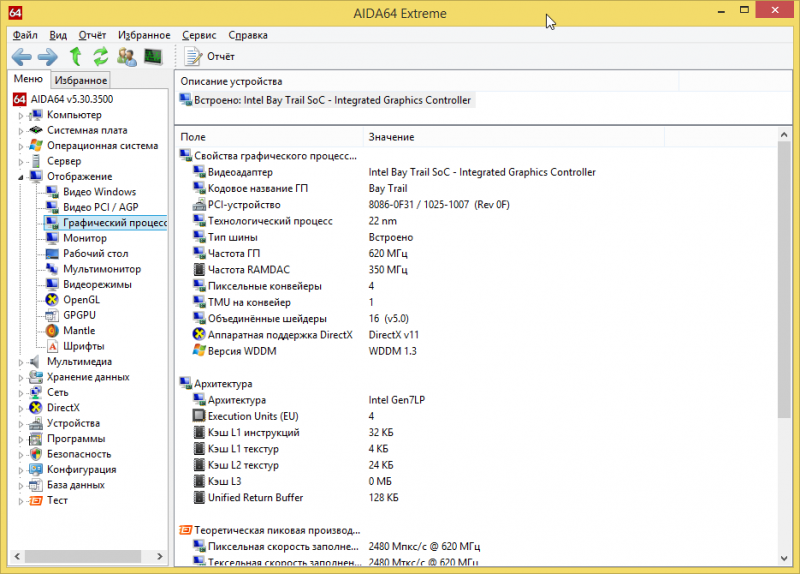
В качестве графического решения выступает встроенный GPU Intel HD Graphics (Bay Trail), основанный на DirectX 11-совместимой графической архитектуре седьмого поколения (Gen7), которая, например, использовалась в GPU-составляющей процессоров поколения Ivy Bridge. Но в случае с системой-на-чипе Bay Trail графика серьёзно урезана: всего 4 исполнительных устройства (с 8 потоками на каждое) и максимальная частота 646 МГц. На адекватную производительность современных (и большинства старых) игр в среде Windows можно не рассчитывать. А вот для модели с Android, с учётом небольшого рабочего разрешения экрана, такого графического адаптера вполне достаточно.
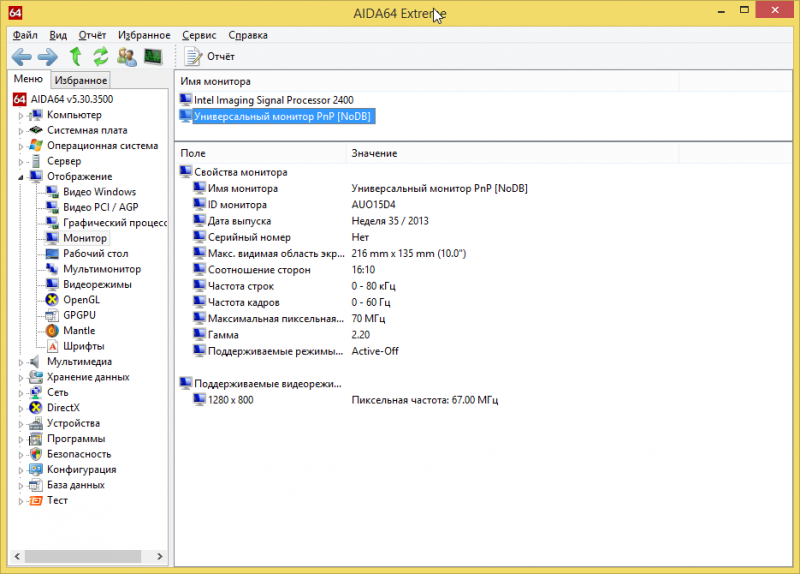
В планшете используется 10,1-дюймовый сенсорный IPS-дисплей (с матрицей от AUO, а соответственно, правильное название используемой технологии производства матрицы – AHVA) с разрешением 1280 × 800 пикселей и соотношением сторон 16:10, что вряд ли понравится тем, кто предпочитает использовать планшет в качестве устройства для просмотра кино. Защитная поверхность глянцевая и, по всей видимости, выполнена из пластика. Стекло стоит искать в более дорогих моделях.
Для проецирования (вывода) картинки на сторонние устройства в планшет установлен интерфейс micro HDMI. Также для этого можно воспользоваться технологией Miracast, использующей Wi-Fi-соединение.
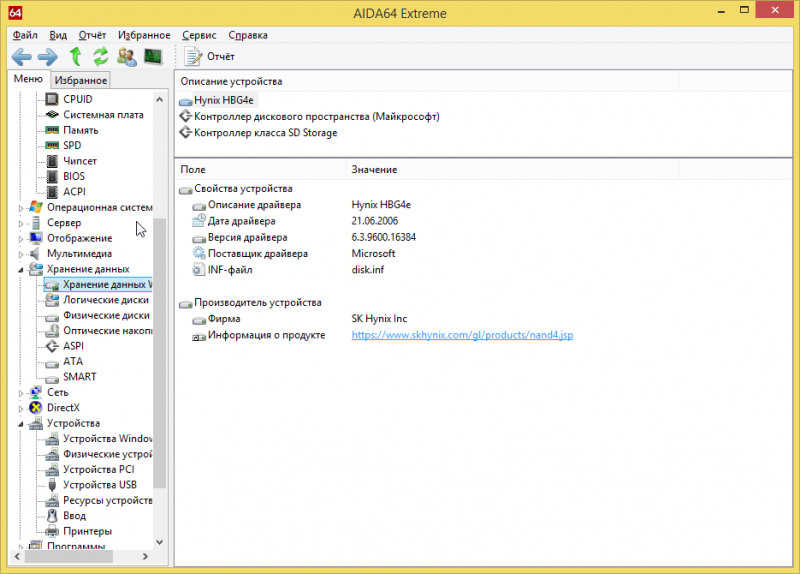
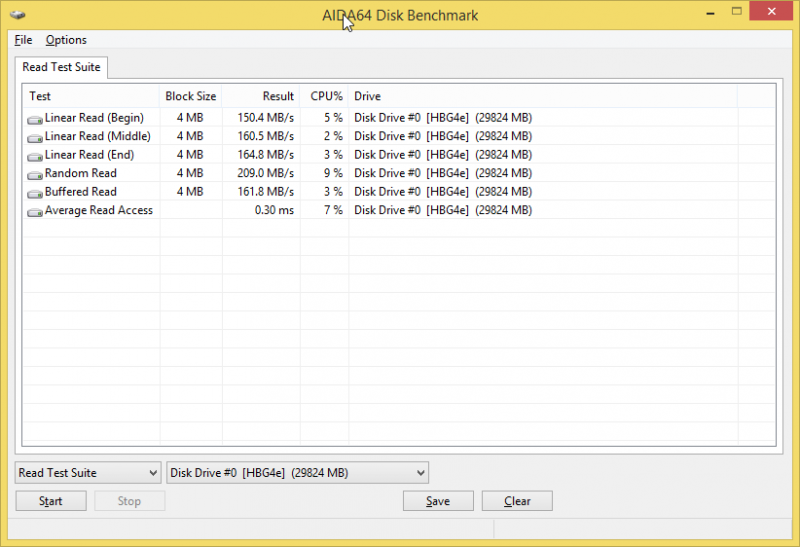
Система хранения выполнена с помощью флеш-накопителя Hynix HBG4e ёмкостью 32 Гбайт, подключённого по интерфейсу eMMC 4.5. Это не самый быстрый вариант, зато простой в реализации и дешёвый.
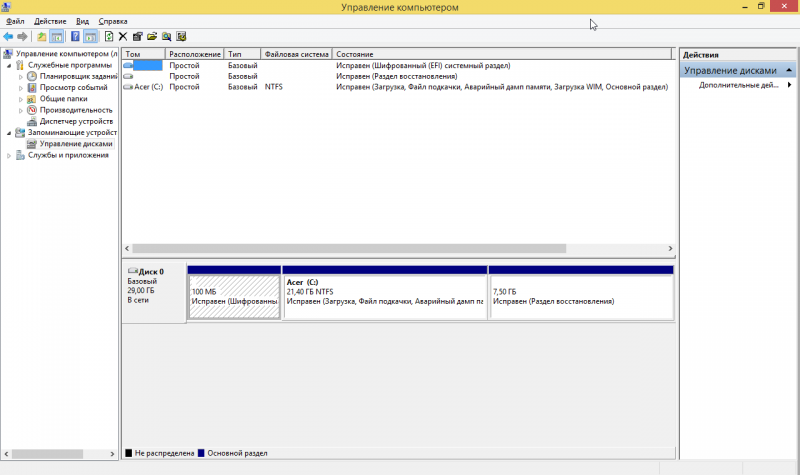
По умолчанию накопитель поделён на два основных раздела, один из которых отдан под систему восстановления и скрыт от глаз пользователя. Второй используется под ОС и предлагает около 15 Гбайт свободного пространства. Удаление предустановленного ПО позволит увеличить эту цифру примерно до 17 Гбайт, чего, конечно, всё равно не хватает.
Расширить доступное пространство возможно с помощью microSD-карт ёмкостью до 128 Гбайт и соответствующего слота в самом планшете. Но использовать их получится лишь в качестве хранилища различных файлов. Поэтому если в ваших планах есть работа с какими-то «тяжёлыми» программными продуктами, то стоит присмотреться к версии Acer Switch 10E с накопителем на 64 Гбайт.
Клавиатурный блок модели оснащён портом USB 2.0 для подключения периферийных устройств, а на самом планшете используется micro USB 2.0, с помощью которого происходит зарядка. Аудиосистема представлена модулем Realtek HD. Для подключения наушников или внешней акустической системы используется единственный аудиоразъём 3,5 мм. А для вывода звука непосредственно с планшета в его нижней части, рядом с рамкой и логотипом Acer, размещены стереодинамики.
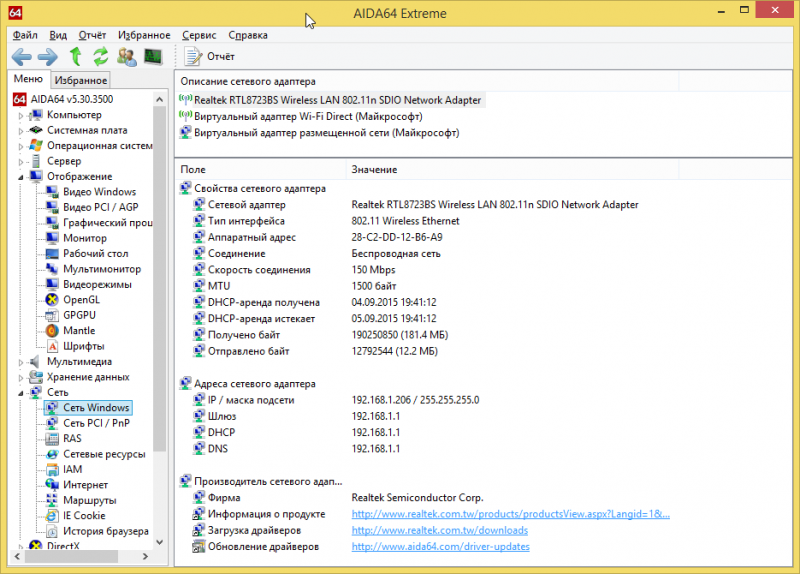
Беспроводные соединения Wi-Fi 802.11 a/b/g/n и Bluetooth 4.0+HS обеспечивает Realtek RTL8723BS. Это известное решение, применяемое во многих планшетных компьютерах с ОС Windows, но не очень качественное (в вопросе скорости и стабильности Wi-Fi), если верить отзывам потребителей и журналистов. Однако в нашем случае пожаловаться было не на что.
В корпус планшета установлена литий-полимерная аккумуляторная батарея ёмкостью 30,9 Вт·ч (8060 мА·ч, 3,85 В), состоящая из двух ячеек. Фактическая ёмкость при полной зарядке в ходе наших тестов разнилась в пределах от 29,7 до 32 Вт·ч (по данным BatteryMon). Другими словами – как повезёт. В клавиатурном блоке дополнительная батарея не предусмотрена.
Зарядка аккумулятора осуществляется от небольшого адаптера питания с кабелем USB → micro USB и выходной мощностью 10,7 Вт (2,00 А, 5,35 В). Впрочем, несмотря на такие характеристики, от 0 до 100 % планшет заряжается более 5 часов, а увеличение заряда при непосредственной работе за Acer Switch 10E происходит безумно долго (по нашим наблюдениям – по 4-5 % в час). Таким образом, одновременно работать и заряжать планшет – задача практически невыполнимая. И это — один из самых значимых минусов модели.
⇡#Комплект поставки

Планшетный компьютер поставляется в небольшой, красочно оформленной картонной коробке.
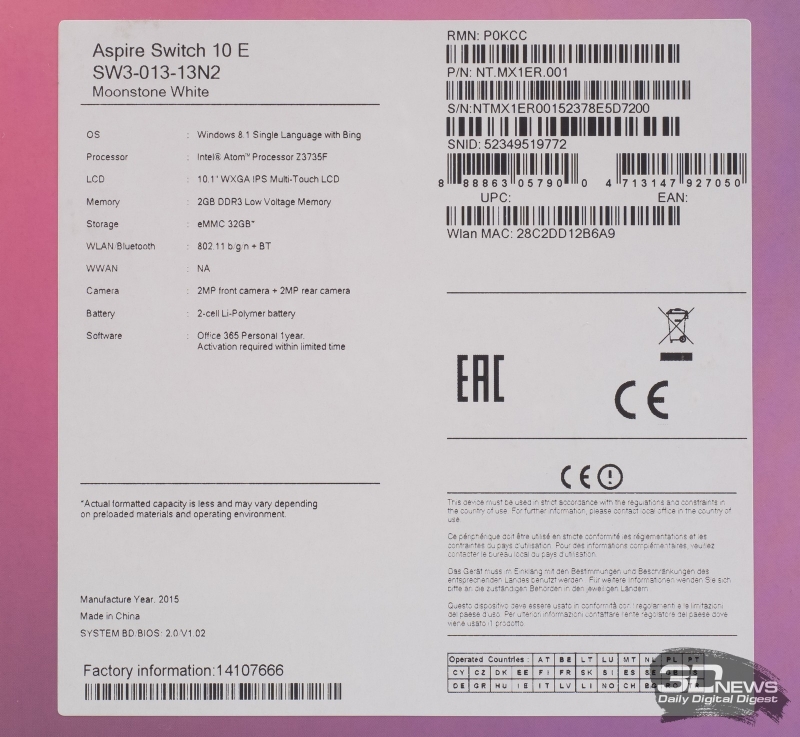
В задней части на белой наклейке представлена вся основная техническая информация, указан цвет корпуса, год (2015-й) и страна производства (Китай), серийный номер, номер партии, MAC-адрес и многое другое.

На одном из торцов показаны возможные варианты применения устройства, коих производитель насчитывает четыре.

Помимо самого планшета и клавиатурного блока, в коробке было найдено следующее:
- адаптер питания со съёмным USB → micro-USB-кабелем;
- краткое руководство пользователя;
- инструкция по обновлению до Windows 10;
- проспект по возможностям облачного хранилища BYOC (Build Your Own Cloud).
Как видно, ничего сверхъестественного производитель не положил: минимальный набор пользователя — и больше ничего.
⇡#Внешний вид
|
|
|
В собранном состоянии конструкция Acer Switch 10E напоминает любой из десятков нетбуков, которые многие из вас могли наблюдать на полках магазинов ещё пару лет назад.

Доставшийся нам экземпляр с белым корпусом отличается устойчивостью к появлению раздражающих глаз мелких царапин и видимых отпечатков пальцев.
|
|
|
Задняя часть самого планшета, торцы и нижняя область клавиатурного блока сделаны из белого фактурного пластика. В остальных элементах применён классический чёрный пластик. Он более маркий, хотя и имеет матовую поверхность. Металлических и стеклянных элементов (за исключением экрана, конечно же) у Acer Switch 10E мы не нашли.
Производитель предлагает использовать свой продукт в четырёх различных сценариях: как ноутбук, как планшет в руках, как установленный под определённым углом дисплей для просмотра и как «тент» (на английском так и написано – tent), что, по сути, похоже на третий вариант, но в перевёрнутом виде.


Никаких сильно зауженных или заострённых граней, зрительно уменьшающих толщину корпуса, у Switch 10E нет. Наоборот – в собранном состоянии герой обзора выглядит «пухлячком», ведь общая толщина такого «сэндвича» — почти 23 мм. По отдельности элементы тоже не кажутся худыми. Впрочем, для планшетной части Acer Switch 10E это вполне нормальное явление, поскольку большинство представителей данного класса на основе Intel Atom обладают схожими габаритами.


На левой грани планшета находится слот для карт памяти microSD, порт micro-HDMI, micro-USB для зарядки (возможно использование OTG-кабеля для подключения периферии) и аудиовыход. Правый борт несёт на себе кнопку включения с интегрированными светодиодами состояния (синий и оранжевый), кнопки регулировки громкости и клавишу «Пуск» (она же – переход к плиточному режиму). На клавиатурном блоке был найден лишь один порт USB 2.0 (сэкономили, можно было установить 3.0, который Bay Trail поддерживает) на той же стороне.


Соединение планшета и клавиатурного блока очень простое и удобное. Выполнено оно за счёт двух магнитных замков и контактной площадки для взаимодействия двух частей. Единственный минус подобного решения – в некоторых ситуациях планшет может беспрепятственно выпасть из клавиатуры — и вы вряд ли успеете его поймать.
⇡#Рабочая область и устройства ввода

На фотографии выше можно заметить, как белый фактурный пластик «обволакивает» по краям сам планшет. Аналогичная картина и на клавиатурном блоке — дизайнеры Acer всё же нашли место приятным мелочам…

В собранном состоянии раскрыть конструкцию можно только с помощью двух рук, одна из которых будет придерживать клавиатурный блок. Ухватиться за планшетную часть при этом – задача не из простых: никаких выступов или прорезей для этого не предусмотрено.
Максимальный угол раскрытия экрана составляет около 130 градусов. Впрочем, угол этот не очень «рабочий», поскольку планшет заваливается назад из-за своего большего, чем у клавиатуры, веса. Отдельно отметим, что при раскрытии клавиатура слегка наклоняется вперёд за счёт изменения положения механизма крепления, что лишь улучшает комфортность работы.

Зона с клавишами занимает около 60 % всей поверхности. Все управляющие кнопки (F1-F12, стрелки и тому подобные) значительно меньше кнопок с буквами по размеру, но, поскольку они применяется не столь часто, это не должно сильно озадачить конечного пользователя.
|
|
|
Все основные клавиши островного типа имеют габариты 14 × 15 мм и удалены друг от друга на 3,5 мм. Схожими клавишами обладают многие полноценные ноутбуки, а поэтому больших проблем с набором текста возникнуть не должно. Хотя лично автору этой статьи печать на Switch 10e давалась нелегко, и количество нажатий «не туда» постоянно огорчало.
Ход у клавиш средний и не всегда чёткий (зависит от кнопки), нажатия «пустые», звук нажатий глухой. Ощущение комфорта при работе может сложиться только после длительного привыкания.

Сенсорная панель имеет размеры 92 мм × 50 мм, включая две кнопки, у которых с панелью общая рабочая поверхность. Панель заметно смещена влево относительно центральной оси корпуса. Различные жесты обрабатываются на достойном уровне (читай: в большинстве случаев они срабатывают), а вот при простом управления случаются фантомные «залипания», из-за которых, например, вместо простого ведения курсора происходит захват папки/файла и его перемещение по экрану. За время тестирования Switch 10E эта проблема проявилась с десяток раз, но найти способ её решения мы так и не смогли.
В Acer Switch 10E установлены две схожие камеры по 2 Мп каждая, без дополнительной подсветки/вспышки. Качество картинки даже при хороших условиях освещения нас не впечатлило, но для интегрированного в столь недорогое устройство решения это простительно.

⇡#Внутреннее строение
Увидеть внутренности Acer Switch 10E оказалось невозможным, поскольку, как и у большинства планшетов, для этого необходимо отклеивать/вырезать дисплей, с чем связан немалый риск повредить начинку. В корпусе клавиатурного блока, напротив, нет ничего интересного, а поэтому мы даже не стали заниматься его разборкой.
⇡#Тестирование
Начиная с этого материала мы изменили методику тестирования для ноутбуков и планшетов подобного рода. Был переработан список используемых тестов и ПО, их настройки и версии, обновлены скрипты для тестирования времени автономной работы и многое другое.
В связи с этим, а также с недостатком схожих протестированных планшетов в лаборатории 3DNews ниже будут представлены как результаты одного только Acer Switch 10E, так и сравнительные диаграммы с наиболее близкими «по духу» (а в некоторых случаях и совсем далёкими по ТХ — исключительно примера ради) моделями, которые всё же проходили нужные тесты.
Отдельно отметим, что герой обзора не позволил нам запустить/провести до конца более половины запланированных тестов по самым разным причинам (недостаток места, 32-битная система, недостаток оперативной памяти, слабая графика). Поэтому будьте уверены – это не все тесты, которые мы будем проводить в дальнейшем.
⇡#Производительность
Тестирование производительности мы начали с веб-тестов, в которые входит выполнение различных довольно простых задач, а так же тестирование скорости работы JavaScript в браузере (использовался Google Chrome последней стабильной версии).
В данном случае основная нагрузка ложится на плечи процессора и оперативной памяти. И если для первого теста совсем не нашлось вариантов для сравнения, то для SunSpider кое-что есть. Результат Acer Switch 10E довольно низкий, даже если сравнивать с iPad Air 2, выпущенным примерно в то же время, что и продукт от Acer.
Графическая составляющая планшета, несмотря на низкое по современным меркам разрешение экрана, тоже оказалась невыразительной. Однако это не мешает использовать устройство в качестве рабочей машинки для офисных задач, просмотра кино, веб-сёрфинга и прослушивания музыки.
В тесте 3DMark в компаньоны Switch 10E нашлось куда больше похожих на него моделей. Почти все они являются планшетными компьютерами с подключаемыми клавиатурами, и лишь Acer Aspire R13 — ультрабук с переворачивающимся экраном. Цена каждого из «конкурентов» в 3-4 раза превышает среднюю стоимость Acer Switch 10E. Результаты, как ни странно, отличаются практически на столько же. Этакая линейная зависимость…
⇡#Система охлаждения
Вся основная электронная начинка находится в корпусе планшета — и именно она является источником нагрева устройства. Система охлаждения – пассивная, при этом она полностью справляется с возложенными на неё обязанностями.
Стресс-тестирование в программе AIDA64 выявило, что система охлаждения не допускает разогрев процессора выше 62-63 °C, а температура системной платы не превышает 50 градусов. Тактовая частота CPU при полной нагрузке не поднималась выше 1,33 ГГц. В троттлинг процессор и графический адаптер, соответственно, не уходят. Даже при такой нетипичной нагрузке задняя часть корпуса Acer Switch 10E остаётся лишь теплой. Фронтальная часть планшета (экран, область рамок) практически не нагревается.
⇡#Встроенная аудиосистема

Встроенная акустическая система состоит из двух запрятанных в глубь корпуса динамиков, разнесённых по обе стороны передней части планшета. Звучание встроенной акустической системы неплохое (достаточно чистое и ровное, присутствуют хоть какие-то низкие частоты), но исключительно по меркам планшетных компьютеров. При максимальной громкости не появляется хрипение, а хватает такого уровня громкости для просмотра кино и прослушивания музыки в тихом помещении в отсутствие явных посторонних шумов.
⇡#Дисплей

В модификации планшета, которая попала к нам в тестовую лабораторию, установлена IPS-type-матрица AUO 15D4. Её диагональ составляет 10,1 дюйма, а разрешение – скромные 1280 × 800 пикселей.

Заявленные углы обзора – 178 градусов в обеих плоскостях, во что мы охотно верим.
|
|
|
Впрочем, не всё так прекрасно. У матрицы присутствует сильный Glow-эффект, максимально проявляющий себя на чёрном поле различными паразитными оттенками. Это показатель не самой качественной IPS-type-панели.
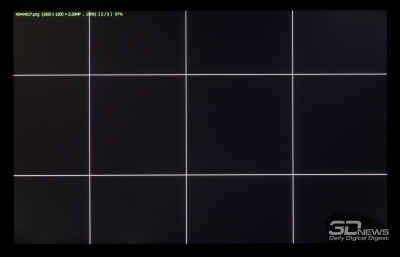
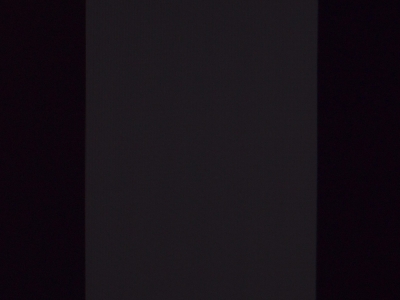
Равномерность подсветки на чёрном – средняя. Основные засветки замечены в двух левых углах панели. В блоке подсветки не используется ШИ-модуляция (даже при минимальном уровне яркости), так что пользователь может быть спокоен за свои глаза.
| Яркость в меню (%) | Яркость белого (кд/м2) | Яркость чёрного (кд/м2) | Статическая контрастность (x:1) |
|---|---|---|---|
| 100 | 333 | 0,28 | 1189 |
| 90 | 294 | 0,251 | 1171 |
| 80 | 260 | 0,219 | 1187 |
| 70 | 225 | 0,191 | 1178 |
| 60 | 193 | 0,166 | 1163 |
| 50 | 161 | 0,14 | 1150 |
| 40 | 128 | 0,115 | 1113 |
| 30 | 94 | 0,088 | 1068 |
| 20 | 81 | 0,078 | 1038 |
| 10 | 47 | 0,051 | 922 |
| 0 | 18 | 0,028 | 643 |
Максимальная яркость на белом поле в центральной точке дисплея составила 333 кд/м2, коэффициент контрастности — почти 1200:1. По ходу снижения яркости до минимально возможных 18 кд/м2 снизилась и глубина чёрного поля, что в итоге привело к КК в 643:1, что, впрочем, тоже неплохо. Но такую зависимость всё же стоит учитывать.
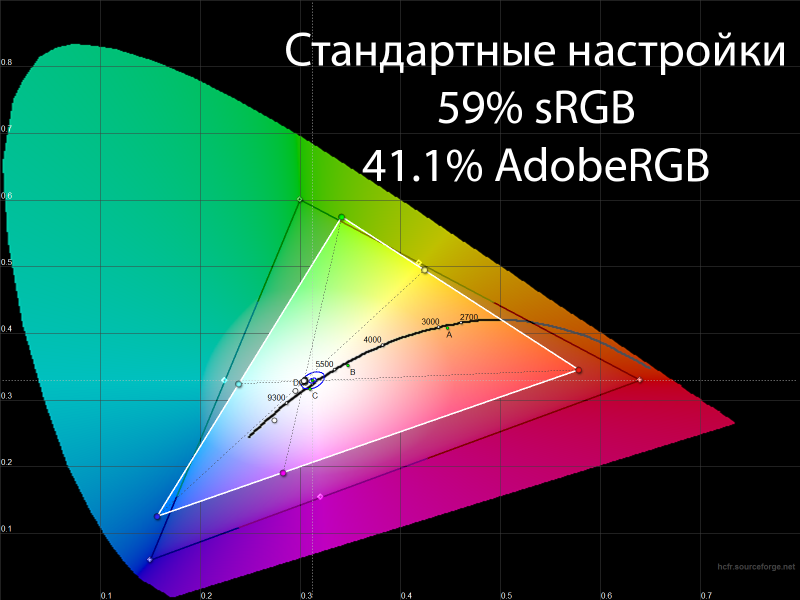
Цветовой охват монитора далёк от стандарта sRGB и соответствует ему всего на 59 % — это уровень многих планшетов на самом разном «железе», но итог для всех один: работой с цветом при таких показателях лучше не заниматься, в том числе и на Acer Switch.
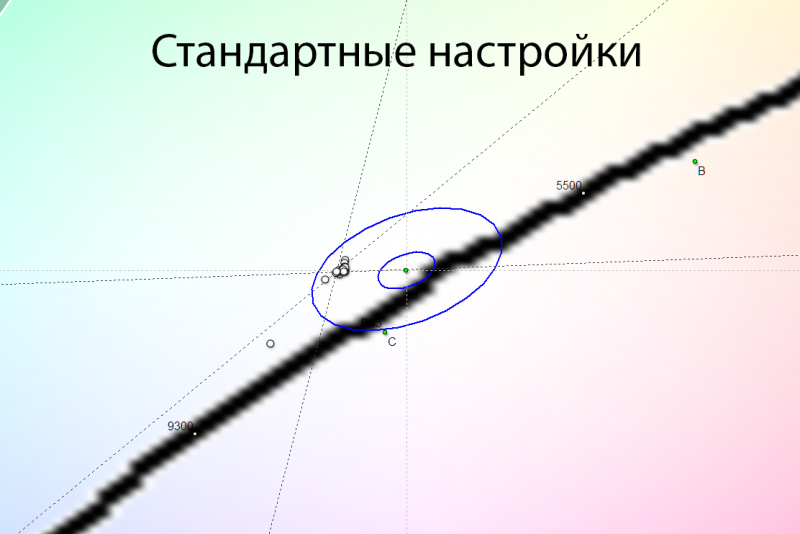
Точка белого настроена на среднем уровне, а вот стабильности серого клина позавидуют многие профессиональные мониторы.
|
|
|
По полученным гамма-кривым можно судить о том, что изображение на экране планшета недостаточно контрастное, все оттенки высветлены, хотя и в равной степени. Среднее значение гаммы близко к 2,0 вместо референсных 2,2. На другое, честно говоря, мы не сильно рассчитывали. К тому же это поправимо.
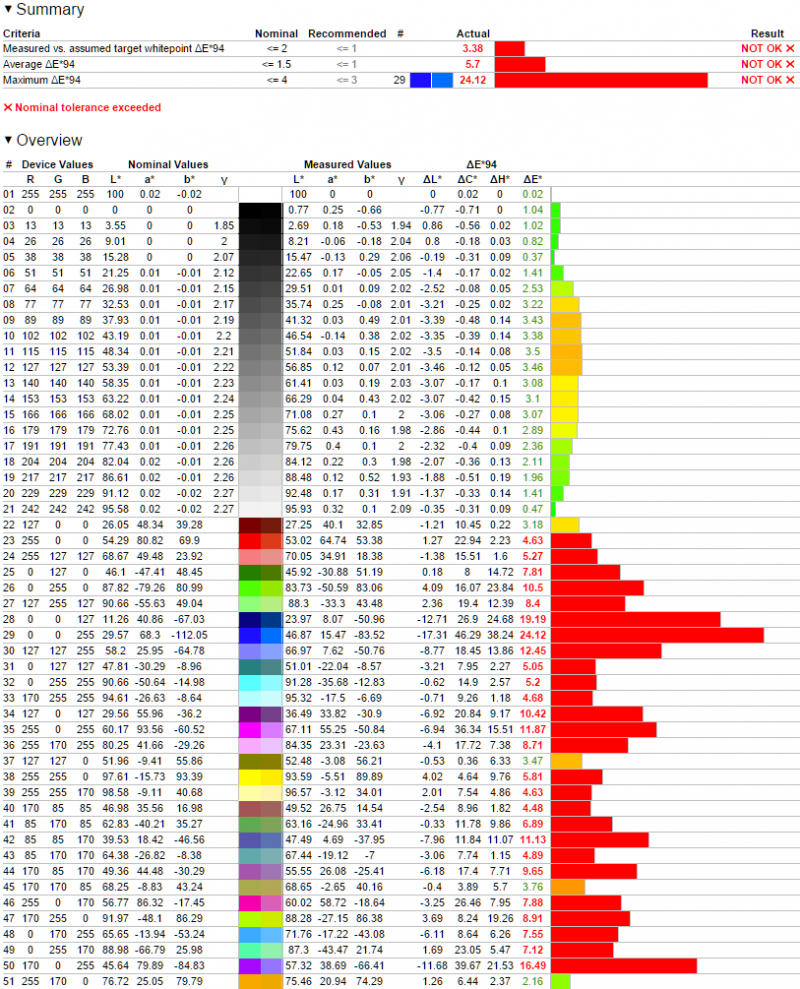
Тестирование в среде Argyll CMS подтвердило – с цветопередачей у Acer Switch 10E всё очень грустно. Отклонения DeltaE94 велики – 5,7 в среднем и 24,12 в максимуме. Основная причина всех бед – низкое соответствие цветового охвата стандарту sRGB.
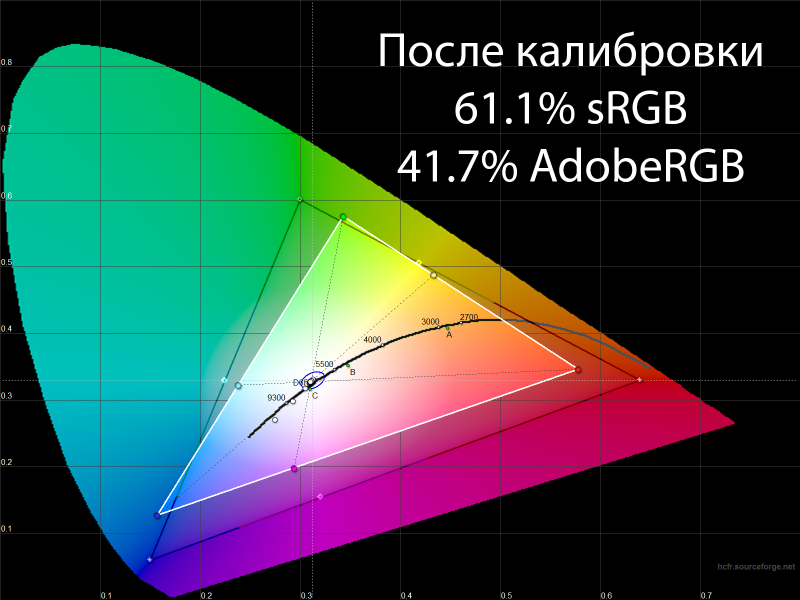
Произведённая калибровка позволила повысить цветовой охват до 61,1%. Несущественно, но приятно.
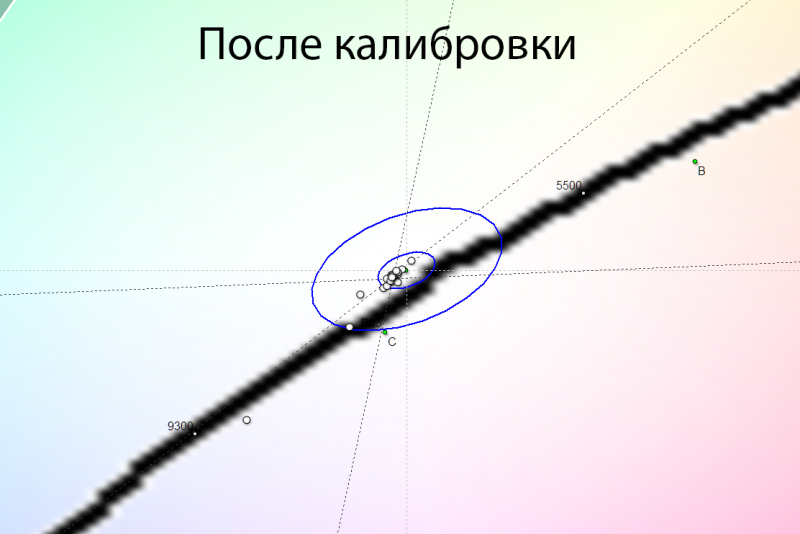
Точка белого пришла в норму, а вот стабильность оттенков серого несколько снизилась. Теперь не всё так идеально, как было раньше.
|
|
|
Гамма-кривые максимально сблизились с референсными, изображение с экрана стало более контрастным. Максимальная яркость после калибровки вследствие отсутствия аппаратного управления усилением RGB (как в настольных мониторах) снизилась до 298 кд/м2.
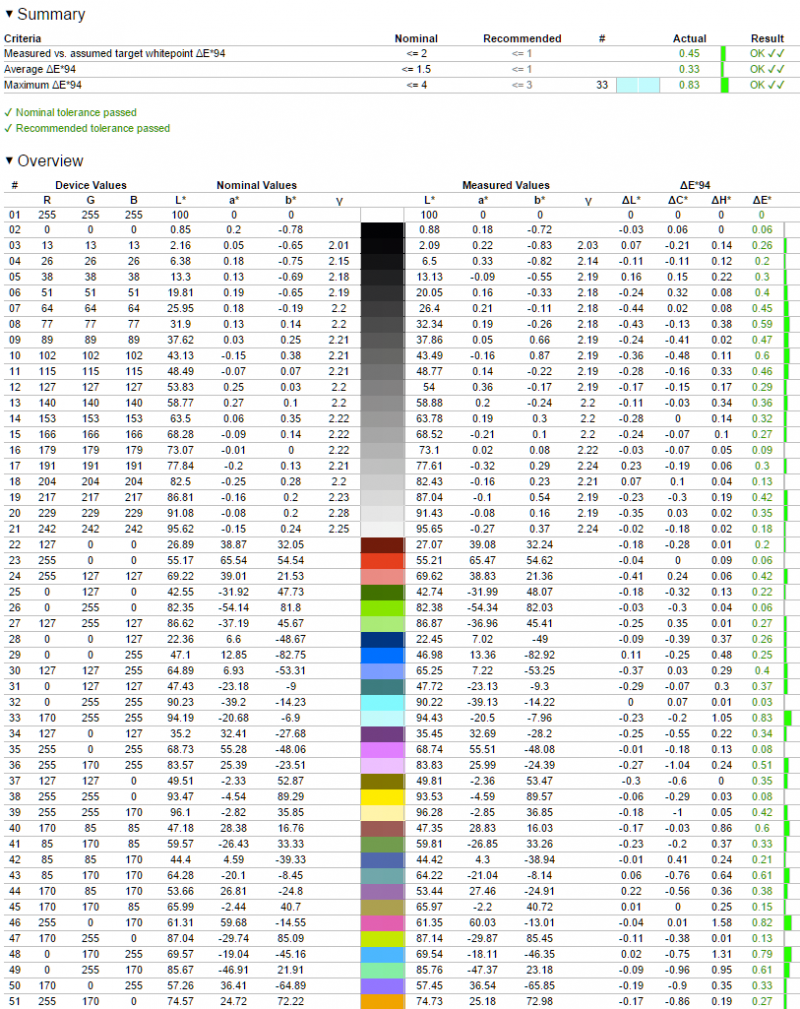
Очередной тест Argyll, безусловно, показал идеальные результаты, но исключительно благодаря созданному профилю. Теперь программа ориентируется на цветовые возможности установленной матрицы (в пределах её цветового охвата), а не на стандарт sRGB. А поэтому ещё раз напомним: работать с цветом за Acer Switch – лишняя трата времени. Если, конечно, вас вообще волнует правильный цвет.
⇡#Тестирование времени автономной работы
Система-на-чипе поколения Bay Trail разрабатывалась с прицелом на такие устройства, как наш подопытный, и одним из главных приоритетов было время работы. Благодаря не самой малой толщине Acer Switch инженерам компании удалось установить ёмкий аккумулятор.
При просмотре Full HD-видео (1080p)с максимально выкрученной громкостью и выставленной на 200 кд/м2 яркостью экранапланшет смог проработать почти 9 часов. С нашей точки зрения, это довольно хороший результат для устройства с ОС Windows, который удовлетворит подавляющую часть потребителей.
А вот при веб-сёрфинге с частой загрузкой новых страниц, чтением «с листа» и такой же, как в первом тесте, яркостью экрана, Acer Switch 10E выключился через 6 часов 27 минут. Тоже неплохо, но у планшетов на Android и iOS показатели чаще всего заметно выше.
⇡#Предустановленное ПО
Планшет поставляется с традиционным набором предустановленного фирменного ПО, список которого (практически полный) приведён выше. Представлены утилиты и программы для работы с мультимедиа, управления жестами, мониторинга системных параметров, быстрого доступа к различным параметрам, обновления ПО, драйверов и BIOS, восстановления системы и так далее. В качестве систем защиты установлены McAfee LiveSafe Internet Security (предлагает купить себя после небольшого тестового периода) и Avast Secure-Line VPN (сразу предлагает себя купить). Каждому покупателю предоставляется годовая подписка на Microsoft Office 365, который также установлен на планшет.
Максимально уменьшить нагрузку на систему позволит удаление двух продуктов «защиты», которые постоянно что-то делают и предлагают себя купить, обновить и повысить уровень безопасности. Заодно, избавившись от назойливых уведомлений и поставив нормальный антивирус, и нагрузку на нервную систему снизите.
⇡#Выводы
Протестированный планшетный компьютер Acer Switch 10E может оказаться вполне интересным вариантом, если схожие по размерам и типу (с подключаемой клавиатурой) Android-устройства вам не подходят в силу возможностей и особенностей самой ОС. В случае же со Switch 10E перед пользователем открывается весь «мир Windows» с огромным количеством знакомого, а порой и очень специфичного, но такого нужного всегда и везде ПО.
Устройство выглядит просто, но сделано оно качественно, пускай и целиком из пластика. Из-за не самой малой толщины корпуса планшета в него удалось вместить довольно ёмкую батарею, обеспечивающую достаточный временной отрезок для работы и развлечений (просмотр кино 1080p – почти 9 часов).
К большому сожалению, почти под конец 2015 года в компании так и не обновили аппаратную платформу до новых Atom x5 (про x7 в таком ценовом сегменте можно и не мечтать), представленных ещё в начале весны. Кроме того, как нам кажется, в самой простой конфигурации должен быть установлен вдвое более ёмкий накопитель, поскольку на 32-Гбайт версии доступно всего 15 Гбайт свободного пространства — этого недостаточно буквально ни для чего.
Исходя из заявленной поддержки 64-битных инструкций у CPU, версию операционной системы стоило бы поставить соответствующую. Мы прекрасно понимаем, что производительность это бы не увеличило (особенно с таким объёмом RAM), но проблем с совместимостью ПО (даже наших тестовых пакетов) стало бы меньше. Четыре гигабайта памяти тоже не помешали бы, тем более что архитектура Bay Trail поддерживает такой объём. А главное при всех этих изменениях – сохранить цену на прежнем или хотя бы близком к тому уровне. Если этого не сделать, то ничем хорошим это не обернется. Всё же далеко не быстрый планшет на Windows с пластиковым корпусом и простым по современным меркам экраном за 20 000 рублей – вполне себе, а вот если за это будут просить больше на 50 % (и такое может быть), то интерес быстро пропадёт.
Нас немного смутила некоторая невнятность набора текстов на клавиатуре и фантомные «залипания» тачпада. Возможно, дело привычки, но автор данного текста видел более качественно выполненные элементы такого рода на устройствах схожего размера. И совсем непонятно – почему зарядка устройства происходит настолько долго? В остальном же ожидания совпали с реальностью. Своего покупателя Acer Switch 10E, безусловно, найдёт. В этом мы не сомневаемся!
С файлового сервера 3DNews.ru можно скачать цветовой профиль для этого планшетного компьютера, который мы получили в ходе калибровки.
Достоинства:
- качественная сборка и хорошее качество материалов;
- достаточная для повседневных задач производительность;
- полная тишина при относительно низком нагреве устройства;
- клавиатурный блок в комплекте;
- хорошая автономность;
- отличные углы обзора и IPS-type-матрица;
- адекватная цена.
Недостатки:
- доступная для пользователя свободная ёмкость накопителя всего 15-16 Гбайт (в версии с 32 Гбайт eMMC);
- очень долгая зарядка аккумулятора и безумно низкая скорость зарядки при работе за устройством;
- довольно старая аппаратная начинка для конца 2015 года и установленная 32-битная ОС.
Если Вы заметили ошибку — выделите ее мышью и нажмите CTRL+ENTER.